Page 1

Nokia N78 Упатство за корисникот
4. Издание
Page 2

ДЕКЛАРАЦИЈА ЗА СООДВЕТНОСТ
© 2009 Nokia. Сите права се задржани.
Nokia, Nokia Connecting People, Nseries, N78, Navi, N-Gage, Visual Radio, и Nokia Care се трговски марки или регистрирани трговски марки на Nokia
Corporation. Nokia tune е звучен знак на Nokia Corporation. Останатите имиња
трговски марки или трговски имиња на нивните соодветни сопственици.
Забранета е репродукција, пренос, дистрибуција или меморирање на дел или на целата содржина на овој документ во било каква форма без претходна
писмена дозвола на Nokia.
This product includes software licensed from Symbian Software Ltd ©1998-2008. Symbian and Symbian OS are trademarks of Symbian Ltd.
US Patent No 5818437 and other pending patents. T9 text input software Copyright © 1997-2008. Tegic Communications, Inc. All rights reserved.
Java and all Java-based marks are trademarks or registered trademarks of Sun Microsystems, Inc.
Portions of the Nokia Maps software are ©1996-2008 The FreeType Project. All rights reserved.
This product is licensed under the MPEG-4 Visual Patent Portfolio License (i) for personal and noncommercial use in connection with information which has
been encoded in compliance with the MPEG-4 Visual Standard by a consumer engaged in a personal and noncommercial activity and (ii) for use in connection
with MPEG-4 video provided by a licensed video provider. No license is granted or shall be implied for any other use. Additional information, including that
related to promotional, internal, and commercial uses, may be obtained from MPEG LA, LLC. See http://www.mpegla.com
Овој производ е лиценциран со MPEG-4 Visual Patent Portfolio Лиценца (i) за лична и некомерцијална употреба што се однесува на информацијата што
е кодирана во согласност со MPEG-4 Visual Standard од потрошувач кој се занимава со лична и некомерцијална активност и (ii) за употреба што се
однесува на MPEG-4 видео снабдено од лиценциран видео провајдер.
употреба. Дополнителни информации, вклучувајќи ги и тие што се поврзани со промотивни, внатрешни, и комерцијални употреби, можат да се добијат
од MPEG LA, LLC. Видете на http://www.mpegla.com.
Nokia води политика на тековен развој. Nokia го задржува правото на промени и подобрувања на било
без претходно известување.
ДО МАКСИМАЛЕН СТЕПЕН ДОЗВОЛЕН СО ПРИМЕНЛИВИОТ ЗАКОН, NOKIA ИЛИ БИЛО КОЈ НЕЈЗИН ДАВАТЕЛ НА ЛИЦЕНЦА ВО НИКАКВИ ОКОЛНОСТИ НЕМА ДА БИДАТ
ОДГОВОРНИ ЗА БИЛО КАКВА ЗАГУБА НА ПОДАТОЦИ ИЛИ НА ПРИХОД ИЛИ БИЛО КАКВИ ПОСЕБНИ, СЛУЧАЈНИ, ПОСЛЕДИЧНИ ИЛИ ИНДИРЕКТНИ ШТЕТИ ШТО НА
КАКОВ НАЧИН СЕ ПРИЧИНЕТИ.
БИЛО
Со ова, NOKIA CORPORATION изјавува дека овој RM-235 производ е во согласност со суштинските барања и другите
релевантни одредби од Директивата 1999/5/EC. Копија од Изјавата за сообразност може да се најде на http://
www.nokia.com/phones/declaration_of_conformity/.
на производи или компании спомнати во овој документ може да се
Ниедна лиценца не е одобрена или нема да биде навестена за каква било друга
кој од производите опишани во овој документ
Page 3

СОДРЖИНИТЕ НА ОВОЈ ДОКУМЕНТ СЕ ДАДЕНИ "КАКО ШТО СЕ". ОСВЕН АКО ТОА НЕ ГО БАРА ЗАКОНОТ КОЈ СЕ ПРИМЕНУВА, НЕМА ГАРАНЦИИ ОД БИЛО КАКОВ ВИД,
БИЛО ИСТИТЕ ДА СЕ ИЗРЕЧНИ ИЛИ ДА СЕ ПОДРАЗБИРААТ, ВКЛУЧУВАЈЌИ ГИ, НО НЕ ОГРАНИЧУВАЈЌИ СЕ НА ГАРАНЦИИТЕ ШТО СЕ ПОДРАЗБИРААТ ПРИ ПРОДАЖБА
И СООДВЕТНОСТ ЗА ОДРЕДЕНА
НАМЕНА, ВО ОДНОС НА ТОЧНОСТА, ДОВЕРЛИВОСТА ИЛИ СОДРЖИНАТА НА ОВОЈ ДОКУМЕНТ. NOKIA ГО ЗАДРЖУВА ПРАВОТО ДА ГО
ИЗМЕНИ ИЛИ ДА ГО ПОВЛЕЧЕ ОВОЈ ДОКУМЕНТ ВО БИЛО КОЕ ВРЕМЕ БЕЗ ПРЕТХОДНА НАЈАВА.
Обратното инженерство на било кој софтвер во Nokia уредот е забрането до степенот дозволен со применливиот закон. Досега, бидејќи ова упатство
за корисникот
каквите изјави, гаранции, штети и одговорности на давачите на лиценци на Nokia.
Достапноста на одредени производи, апликации и услуги за овие производи може да биде различна во зависност од регионот. За повеќе детали и за
достапноста на јазичните опции, Ве молиме проверете со најблискиот дилер на Nokia.
Контроли на извоз
Овој уред може да содржи делови, технологија или софтвер кои подлежат на законите и прописите за извоз од САД и од други земји. Пренамената на
истите во спротивност со законот е забранета.
содржи ограничувања на изјави, гаранции, штети и одговорности на Nokia, таквите ограничувања исто така ќе ги ограничат било
ИЗВЕСТУВАЊЕ ОД FCC/INDUSTRY CANADA
Вашиот уред може да
да побараат од Вас да прекинете со употреба на телефонот доколку таквите пречки не можат да се отстранат. За помош, контактирајте ги Вашите
локални сервисери. Овој уред е во согласност со делот 15 од FCC правилата. Работењето
може да предизвика штетни пречки и (2)овој уред мора да ги прифати сите примени пречки, вклучувајќи ги пречките што можат да предизвикаат
несакано работење. Било какви промени или модификации кои што не се изрично одобрени од Nokia можат да го поништат овластувањето
корисникот за работа со оваа опрема.
предизвика ТВ или радио пречки (на пример, кога користите телефон во близина на приемници). FCC или Industry Canada може
на уредот е предмет на следниве два услови: (1) Овој уред не
на
/4. Издание MK
Page 4

Содржина
Безбедност.......................................................8
За Вашиот уред....................................................................8
Мрежни услуги.....................................................................9
Содржина
За почеток.....................................................11
Копчиња и делови (напред)...........................................11
Копчиња и делови (назад)..............................................12
Вметнете (U)SIM картичка и батерија ...........................12
Вклучете го уредот...........................................................13
Наполнете ја батеријата..................................................14
Врвка за околу рака.........................................................14
Поврзете се....................................................15
Пронајди помош...........................................16
Инструкции внатре - Помош во уредот........................16
За почеток..........................................................................16
Nokia поддршка и информација за контакт................16
Дополнителни апликации...............................................17
Надградба на софтвер......................................................17
Прилагодувања.................................................................17
Кодови за пристап............................................................17
Продолжување на животниот век на батеријата......18
Слободна меморија...........................................................19
Вашиот уред..................................................21
Антена локации.................................................................21
Добредојдовте...................................................................21
Nokia Switch.......................................................................22
Индикатори на екранот...................................................24
Кратенки.............................................................................25
Заклучување на тастатурата...........................................26
Navi™ тркалце...................................................................26
Мени за мултимедија........................................................27
Mobile search......................................................................28
Игри ....................................................................................28
Слушалки............................................................................28
Контрола на јачината на звукот и звучникот..............29
Offline профил....................................................................30
Брзо даунлоадирање.......................................................30
Персонализирање на Вашиот уред.............32
Теми.....................................................................................32
Наместете тонови во Профили.......................................33
3-D тонови..........................................................................34
Изменување на standby режимот..................................35
Изменување на главното мени......................................36
Позиционирање (GPS)...................................37
За GPS...................................................................................37
Assisted GPS (A-GPS)...........................................................37
Држете го правилно Вашиот уред.................................38
Совети за креирање на GPS конекција..........................38
Барања за позиција..........................................................39
Ознаки за места.................................................................39
GPS податоци.....................................................................40
Мапи...............................................................42
За Мапи................................................................................42
Барање на мапи.................................................................43
Page 5

Даунлоадирање мапи.......................................................45
Пронајди место..................................................................46
Дополнителни услуги за Мапи........................................47
Музичка папка..............................................51
Музички плеер...................................................................51
Nokia Музичката продавница.........................................56
FM предавател...................................................................57
Nokia Podcasting................................................................58
Радио апликации..............................................................62
Камера...........................................................67
За камерата........................................................................67
Активирајте ја камерата..................................................67
Фотографирање................................................................67
Снимање на видео............................................................74
Прилагодувања на камерата..........................................76
Фотографии..................................................79
За Фотографии...................................................................79
Гледање слики и видео клипови...................................79
Прикажување и изменување на детали за
датотека..............................................................................80
Организирање на слики и видео клипови...................81
Активна лента со алатки.................................................81
Албуми................................................................................81
Ознаки.................................................................................82
Слајд шоу............................................................................82
Обработка на слики..........................................................83
Обработка на видео клипови.........................................84
Печатење слики................................................................86
Споделувајте слики и видеа online ...............................88
Галерија.........................................................89
Главен приказ....................................................................89
Звуци...................................................................................89
Стриминг линкови.............................................................90
Презентации.......................................................................90
Домашна мрежа ...........................................91
За домашна мрежа...........................................................91
Важни безбедносни информации..................................91
Прилагодувања за домашна мрежа..............................92
Наместете споделување и дефинирајте
содржина............................................................................93
Гледање и споделување на медиа датотеки...............93
Копирање медиа датотеки..............................................95
Домашна синхронизација...............................................95
Nokia Видео Центар......................................98
Прикажување и даунлоадирање на видеа..................98
Интернет видео клипови.................................................99
Пуштање даунлоадирани видеа....................................99
Префрлување на видеа од Вашиот компјутер..........100
Прилагодувања за Видео центар.................................100
Web пребарувач ........................................102
Пребарување на мрежата.............................................102
Лента со алатки на пребарувачот...............................104
Навигирање на страници..............................................104
Web поставки и блогови...............................................105
Додатоци..........................................................................105
Барање содржини...........................................................105
Даунлоадирање и купување артикли.........................106
Ознаки...............................................................................106
Бришење на кеш меморијата.......................................107
Завршување на конекцијата........................................107
Безбедност на конекцијата...........................................107
Содржина
Page 6

Web прилагодувања......................................................108
Конекции.....................................................110
Безжична LAN..................................................................110
Управување со конекции .............................................112
Bluetooth конективност.................................................113
Содржина
USB.....................................................................................117
PC конекции.....................................................................118
Медиа папка................................................119
RealPlayer .........................................................................119
Лиценци............................................................................120
Рекордер..........................................................................121
Опции за време на видео повик..................................143
Одговарање или одбивање на видео повик.............143
Видео споделување........................................................144
Дневник............................................................................147
Контакти (именик)......................................149
Зачувување и изменување на имиња и броеви........149
Управување со имиња и броеви..................................149
Стандардни броеви и адреси........................................149
Додавање тонови на ѕвонење на контакти...............150
Копирање контакти........................................................150
SIM услуги.........................................................................150
Управување со групи контакти....................................151
Пораки.........................................................123
Главен приказ на Пораки..............................................123
Пишување текст..............................................................124
Пишување и испраќање пораки..................................126
Сандаче за пораки..........................................................128
Читач на пораки..............................................................129
Поштенско сандаче .......................................................129
Преглед на пораките на SIM картичката....................131
Прилагодувања за пораки............................................132
Остварување на повици.............................138
Гласовни повици ............................................................138
Опции за време на повик..............................................138
Гласовни и видео поштенски сандачиња .................139
Одговарање или одбивање на повик.........................139
Остварување на конференциски повик.....................140
Брзо бирање на телефонски број................................140
Повик на чекање.............................................................141
Гласовно бирање............................................................141
Остварување на видео повик.......................................142
Местење на време.......................................153
Часовник ..........................................................................153
Календар..........................................................................154
Папката Апликации....................................156
Quickoffice.........................................................................156
Белешки...........................................................................157
Adobe reader....................................................................157
Конвертор........................................................................158
Папка за апликации...................................159
Калкулатор.......................................................................159
Управување со апликации ...........................................159
Папка со алатки..........................................163
Управување со датотеки ..............................................163
Гласовни команди .........................................................164
Sync....................................................................................164
Управување со уредот...................................................165
Говор.................................................................................165
Page 7

Прилагодувања..........................................167
Општи прилагодувања..................................................167
Прилагодувања на телефонот.....................................173
Прилагодувања за конекција.......................................175
Прилагодување на апликации.....................................181
Отстранување проблеми............................182
Информација за батеријата.......................186
Информации за батеријата и полначот......................186
Упатства за проверка на Nokia батерии.....................187
Грижа и одржување...................................189
Фрлање.............................................................................190
Дополнителни безбедносни
информации................................................191
Мали деца.........................................................................191
Опкружување при работа.............................................191
Медицински уреди..........................................................191
Возила...............................................................................192
Потенцијално експлозивни средини..........................193
Итни повици....................................................................193
Информации за сертификација (SAR)..........................194
Индекс.........................................................196
Содржина
Page 8
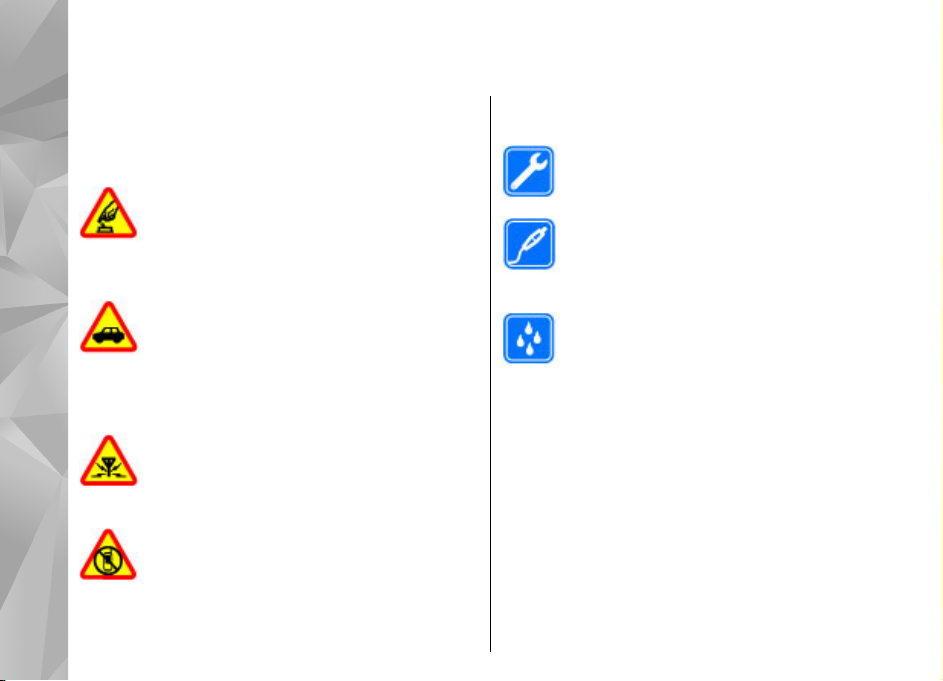
Безбедност
Прочитајте ги овие едноставни упатства.
Непридржувањето кон нив може да биде опасно
или незаконски. Прочитајте ги целосно упатствата
Безбедност
за корисникот за понатамошни информации.
ВКЛУЧЕТЕ ГО БЕЗБЕДНО
Не вклучувајте го телефонот кога употребата
на безжичен телефон е забранета или кога
тој може да предизвика пречки или
опасност.
БЕЗБЕДНОСТА НА ПАТОТ Е НА ПРВО МЕСТО
Почитувајте ги сите локални закони. Рацете
секогаш да Ви бидат слободни за
управување со возилото кога возите.
Најважната работа додека возите треба да
Ви биде безбедноста на патот.
ПРЕЧКИ
Кај сите безжични уреди може да се јават
пречки, кои може да влијаат на нивната
работа.
ИСКЛУЧЕТЕ ГО ВО ОБЛАСТИ СО
ОГРАНИЧУВАЊА
Почитувајте ги ограничувањата. Исклучете
го уредот во авион, во близина на
8
медицинска опрема, гориво, хемикалии, или
во области каде се вршат експлозии.
КВАЛИФИКУВАН СЕРВИС
Само квалификувани лица може да го
инсталираат или поправаат овој производ.
ДОДАТОЦИ И БАТЕРИИ
Користете само одобрени додатоци и
батерии. Не поврзувајте некомпатибилни
производи.
ВОДООТПОРНОСТ
Вашиот уред не е водоотпорен. Чувајте го
сув.
За Вашиот уред
Безжичниот уред опишан во ова упатство е одобрен за
употреба на WCDMA 900 и 2100 MHz мрежи. EGSM 850,
900, 1800 и 1900 MHz мрежи . Контактирајте го Вашиот
обезбедувач на услуги за повеќе информации околу
мрежите.
Вашиот уред поддржува неколку методи на
поврзување и како компјутерите може да биде
изложен на вируси и други штетни содржини. Бидете
претпазливи со пораки, барања за поврзување,
Page 9

пребарувања, и даунлоади. Инсталирајте и користете
услуги и софтвер само од доверливи извори кои што
нудат адекватна безбедност и заштита, како што се
апликациите кои што се Потпишани од Symbian или го
поминале Java Verified™ тестирањето. Земете во
предвид инсталирање на антивирусен и друг
безбедносен софтвер на Вашиот уред и било кој
поврзан компјутер.
Вашиот уред може
зачувани линкови и линкови до интернет страници на
трети страни и може да Ви дозволи да пристапувате на
страниците на третите страни. Овие не се поврзани со
Nokia, и Nokia не гарантира ниту пак ги одобрува овие
страници. Ако пристапите кон таквите страници,
превземете мерки или содржини за безбедност.
Предупредување: За да користите било која од
функциите на овој уред, освен будилникот, уредот
мора да е вклучен. Не вклучувајте го уредот кога
употребата на безжичен уред може да предизвика
пречки или опасност.
Кога го користите овој уред, почитувајте ги сите закони
и почитувајте ги локалните обичаи, приватноста и
легитимните права на другите,
авторските права. Заштитата на авторските права
може да спречи некои слики, музика, и други содржини
да бидат копирани, модифицирани, или пренесени.
да има претходно инсталирани
вклучувајќи ги и
Направете резервни копии или чувајте пишани записи
на сите важни информации што се зачувани во Вашиот
уред.
При поврзување со било кој друг уред, прочитајте ги
неговите упатства за корисникот за детални
безбедносни инструкции. Не поврзувајте
некомпатибилни производи.
Сликите во ова упатство може да се разликуваат од тие
на екранот на Вашиот уред.
важни информации во врска со Вашиот уред
Други
побарајте во упатството за корисникот.
Мрежни услуги
За да го користите уредот мора да Ви биде овозможена
услуга од безжичен оператор. Многу од услугите бараат
специјални мрежни карактеристики. Овие
карактеристики не се достапни на сите мрежи; други
мрежи може да бараат да направите некои
специфични договори со Вашиот обезбедувач на
услуги пред да можете да ги користите мрежните
услуги. Користењето на
пренос на податоци. Проверете кај Вашиот
обезбедувач на услуги за детали за тарифите во Вашата
домашна мрежа и кога сте во роаминг во други мрежи.
Вашиот оператор може да Ви даде инструкции и да Ви
објасни како ќе Ви биде наплатено. Некои мрежи може
да имаат ограничувања кои влијаат на
можете да ги користите мрежните услуги. На пример,
мрежни услуги вклучува
начинот на кој
Безбедност
9
Page 10

некои мрежи може да не ги поддржуваат сите знаци и
услуги кои зависат од јазикот.
Вашиот оператор може да има побарано некои
својства да не Ви се на располагање или да не се
активирани во Вашиот уред. Доколку е така, тие нема
да се појавуваат на менито на Вашиот уред. Вашиот
Безбедност
уред исто
како што се промените во имињата на менијата, редот
на менијата, и иконите. Контактирајте го Вашиот
оператор за повеќе информации.
Овој уред поддржува WAP 2.0 протоколи (HTTP и SSL)
кои работат на TCP/IP протоколи. Некои функции на
овој уред, како што е MMS, пребарување, и e-mail,
бараат мрежна поддршка за овие технологии.
така може да има специјални конфигурации
10
Page 11

За почеток
Копчиња и делови (напред)
1 — Копче за вклучување/исклучување
2 — Nokia AV Connector (3.5 mm) за соодветна
опрема и слушалки
3 — Слушалка
4 — Копчиња за одбирање
5 — Копче за повикување
6 — Копче за мени
7 — Нумеричка тастатура
8 — Микрофон
9 — Navi™ тркалце. Во понатамошниот текст како
копче за скролување.
10 — Копче за бришење C
11 — Копче за мултимедиа
12 — Копче за завршување
13 — Сензор за светло
14 — Секундарна камера
За почеток
11
Page 12

Копчиња и делови (назад)
За почеток
1 и 9 — Стерео звучници со 3- D звучни ефекти
2 — Копче за зум/Јачина на звук
3 — Копче за фотографирање со 2-нивоа за авто-
фокус, фотографирање на мирна слика и снимање
на видео
4 — LED блиц
5 — Главна камера за повисока резолуција (до 3.2
мегапиксели) за фотографии и снимање на видео
12
6 — Micro USB конектор за да се поврзете со
компатибилен компјутер
7 — Слот за мемориска картичка за компатибилна
microSD картичка
8 — Приклучок за полнач
10 — Дупка за врвка за на рака
Вметнете (U)SIM картичка и батерија
USIM картичка е подобрена верзија на SIM
картичката и е поддржана од UMTS мобилни
телефони.
Секогаш исклучете го уредот и отстранете го
полначот пред да ја отстраните батеријата.
1. Со задниот дел на
уредот свртен кон Вас,
притиснете и
задржете го копчето
за отпуштање и
подигнете го
поклопецот нагоре.
Page 13

2. Вметнете ја SIM
картичката во држачот
на картичката.
Осигурете се дека
засечениот ќош на
картичката е свртен кон
слотот, и дека
контактните површини на картичката се свртени
надолу.
3. Вметнете ја батеријата.
4. За да го замените
поклопецот, насочете го
горниот дел за
заклучување кон
неговото место и потоа
притиснете надолу се
додека поклопецот не се
заклучи на своето
место.
Вклучете го уредот
1. Притиснете и задржете го копчето за
вклучување.
2. Доколку уредот побара PIN код
или код за заклучување,
внесете го и притиснете го
левото копче за одбирање.
Фабричкото прилагодување за
кодот за заклучување е 12345 .
Вашиот уред може да има
внатрешни и надворешни антени.
Како и со било кој радио
предавателен уред, не ги допирајте областите на
антената непотребно додека антената емитува или
прима
. Контактот со таквата антена влијае на
квалитетот на комуникацијата и може да
предизвика уредот да работи на повисоко ниво на
енергија отколку што вообичаено е потребно и
може да го намали животниот век на батеријата.
1 — Bluetooth и безжична LAN (WLAN) антена и GPS
приемник
2 — FM антена предавател
3 — Мобилна антена
Bluetooth, WLAN, GPS, и FM предавателните антени
се во задниот поклопец на Вашиот уред. Ако го
За почеток
13
Page 14

променувате задниот поклопец, потврдете дека
имате оригинален Nokia дел наменет за употреба со
овој уред, или овие конекции може да прекинат да
функционираат.
За почеток
Наполнете ја батеријата
1. Поврзете
компатибилен полнач
со ѕиден штекер.
2. Поврзете го кабелот со
уредот. Доколку
батеријата е целосно
испразнета, може
малку да потрае
додека да се појави индикаторот за полнење.
3. Кога батеријата е целосно наполнета,
индикаторот за полнење престанува да се
движи. Откачете го полначот од уредот, а потоа
од ѕидниот штекер.
Совет: Откачете го полначот од ѕидниот
штекер кога не полначот не е во употреба.
Полначот кој е поврзан со штекерот троши
енергија дури и кога не е поврзан со уредот.
Врвка за околу рака
1. Отстранете го задниот поклопец.
14
2. Провлечете врвка како што е
покажано и затегнете ја.
3. Вратете го назад поклопецот.
Page 15

Поврзете се
● 2G и 3G мрежи
● Користете Bluetooth конективност — за да
префрлате документи и да се поврзете на
компатибилна додатна опрема.
"Bluetooth конективност" стр. 113.
● Nokia AV конектор (3.5 mm) — за да се поврзувате
со компатибилни слушалки за телефон, обични
слушалки, или домашна стерео опрема
● USB кабел за податоци — за да се поврзувате со
компатибилни уреди, како што се печатачи или
компјутери.
● Безжична LAN (WLAN) — за да се поврзувате со
интернет и со уреди со вклучена WLAN.
"Безжична LAN" стр. 110.
● GPS — за примате трансмисии од GPS сателити за
да ја измерите Вашата локација.
"Позиционирање (GPS)" стр. 37.
● FM предавател — за да слушате песни во Вашиот
уред преку компатибилни FM приемници, како
што се радио за во кола или домашен стерео
систем.
предавател" стр. 58.
Видете "USB" стр. 117.
Видете "Пуштање звук користејќи FM
Видете
Видете
Видете
Поврзете се
Вашиот уред ги поддржува следниве методи на
конективност:
15
Page 16

Пронајди помош
Инструкции внатре - Помош во уредот
Вашиот уред содржи инструкции за да ви помогнат
да го користите.
Пронајди помош
Кога некоја апликација е отворена, за да
пристапите до текстот за помош од моменталниот
приказ, одберете Options > Help. За да отворите
помош од главното мени, одберете Tools >
Utilities > Help, и релевантната апликација.
Можете да најдете линкови до поврзани теми на
крајот од
инструкциите лесно да се читаат, можете да ја
промените големината на текстот. Ако кликнете на
некој подвлечен збор, се покажува кратко
објаснување. Помошта ги користи следниве
индикатори:
содржина за помош.
апликацијата за која се зборува. Кога ги читате
инструкциите, за да се префрлите од прозорецот за
помош на апликацијата што е отворена во
позадина, притиснете и задржете
го линкот за апликацијата (
16
текстот за помош. За да ги направите
прикажува линк до поврзана
прикажува линк до
, или одберете
).
Совет: За да ставите Помош во главното мени,
одберете Tools > Utilities, обележете Help, и
одберете Options > Move to folder и
главното мени.
За почеток
Видете го упатството за да започнете за
информации за копчињата и за деловите,
инструкции за прилагодување на уредот и за други
важни информации.
Nokia поддршка и информација за контакт
Проверете www.nseries.com/support или Вашата
локална Nokia web страница за најновите упатства,
дополнителни информации, даунлоади, и услуги
поврзани со Вашиот Nokia производ.
Ако имате потреба да контактирате со услуга за
потрошувачи, проверете ја листата на локални
Nokia Care контакт центри на www.nokia.com/
customerservice.
За услуги за одржување, проверете го најблискиот
Nokia Care центар на www.nokia.com/repair.
Page 17

Дополнителни апликации
Постоја различни апликации обезбедени од Nokia
и различни трети страни развивачи на софтвер што
Ви помагаат да направите повеќе со Вашиот уред.
Овие апликации се објаснети во упатствата што се
достапни на страниците за поддршка на
производот на www.nseries.com/support или на
Вашата локална Nokia web страница.
Надградба на софтвер
Nokia може да произведе надградби на софтвер кои
можат да овозможат нови услуги, дополнителни
функции, или подобрени перформанси. Вие
можеби ќе можете да ги побарате овие надградби
преку апликацијата Nokia Software Updater PC. За да
го надградите софтверот на уредот, потребна Ви е
апликацијата Nokia Software Updater и
компатибилен компјутер со Microsoft Windows 2000,
XP или Vista оперативен систем, широко-појасен
интернет пристап и компатибилен кабел за
податоци за да го поврзете Вашиот уред со
компјутерот.
За да добиете повеќе информации и да ја
даунлоадирате апликацијата Nokia Software
Updater, посетете www.nokia.com/softwareupdate
или Вашата локална Nokia web страница.
Совет: За да ја проверите верзијата на
софтверот во Вашиот уред, внесете *#0000#
во standby режимот.
Прилагодувања
Во Вашиот уред автоматски се конфигурирани
прилагодувањата за MMS, GPRS, стриминг и мобилен
интернет, врз основа на информациите од Вашиот
мрежен обезбедувач на услуги. Прилагодувањата
од обезбедувачите на услуги може веќе да бидат
инсталирани во Вашиот уред, или пак може да ги
добиете или да ги побарате од мрежните
обезбедувачи на услуги во вид на специјална
порака
.
Можете да ги промените прилагодувањата, како
што се прилагодувањата за јазикот, standby
режимот, екранот, и заклучување на тастатурата во
прилагодувањата на уредот.
Кодови за пристап
Ако заборавите некој од кодовите за пристап,
контактирајте го Вашиот обезбедувач на услуги.
● Личен број за идентификација (Personal
identification number) - PIN код — Овој код ја
штити Вашата SIM картичка од неовластен
аупотреба. PIN кодот (4 до 8 цифри) обично го
добивате со SIM картичката. Ако трипати по ред
Пронајди помош
17
Page 18

се внесе погрешен PIN код, кодот се блокира, и
потребен е PUK кодот за негово деблокирање.
● UPIN код — Овој код може да го добиете со USIM
картичката. USIM картичката е надградена
верзија на SIM картичката и е поддржана кај
UMTS мобилни телефони.
● PIN2 код — Овој код (4 до 8 цифри) се добива со
некои SIM картички, а потребен е за пристап
некои функции од Вашиот уред.
● Код за заклучување (исто така познат како
Пронајди помош
безбедносен код) — Кодот за заклучување (5
цифри) Ви помага да го заштитите уредот од
неовластено користење. Претходно наместениот
код е 12345. Можете да креирате или промените
кодот и прилагодете го уредот да го бара кодот,
Новиот код чувајте го во тајност и
место подалеку од Вашиот уред. Ако го
заборавите кодот и Вашиот уред е заклучен,
уредот ќе побара услуга и може да се применат
дополнителни трошоци. За повеќе информации,
контактирајте со некој Nokia Care центар или со
дилерот на Вашиот уред.
● Личен код за одблокирање (Personal unblocking
key - PUK) код и PUK2 код — Овие кодови (8
цифри) се
код или PIN2 код, соодветно. Ако кодовите не ги
добиете со SIM картичката, контактирајте го
операторот чија SIM картичка е во Вашиот уред.
● UPUK код — Овој код (8 цифри) е потребен за
18
менување на блокиран UPIN код. Ако кодовите не
бараат за да се промени блокиран PIN
на безбедно
ги добиете со USIM картичката, контактирајте го
операторот чија USIM картичка е во Вашиот уред.
Продолжување на животниот век на батеријата
Многу функции во Вашиот уред ја зголемуваат
до
побарувачката на енергија од батеријата и го
намалуваат животниот век на батеријата. За да ја
зачувате енергијата од батеријата, имајте го на ум
следново:
● Услугите кои користат Bluetooth технологија, или
дозволуваат вакви услуги да бидат активни во
позадина додека користите други услуги, ја
зголемуваат побарувачката на енергија од
батеријата. Исклучете ја Bluetooth технологијата
кога не Ви е потребна.
● Услугите кои користат безжична LAN (WLAN), или
дозволуваат вакви услуги да бидат активни во
позадина додека користите други услуги, ја
зголемуваат побарувачката на енергија од
батеријата. WLAN на Вашиот Nokia уред се
исклучува кога не се обидувате да се
конектирате, не сте конектирани со влезна
точка, или не скенирате
уште повеќе да ја намалите потрошувачката на
батеријата, можете да го прилагодите Вашиот
уред во позадина да не скенира, или поретко да
скенира за достапни мрежи.
за достапни мрежи. За
Видете "Безжична
Page 19

LAN" стр. 110. Кога Scan for networks е
прилагодено на Never, иконата за достапност
на WLAN не е прикажана во standby режимот.
Како и да е, сеуште ќе можете самите да
скенирате за достапни WLAN мрежи и да се
поврзувате со WLAN мрежи како и обично.
● Ако сте прилагодиле Packet data connection на
When available во прилагодувањата за
конекција, и нема покриеност за пакет
(GPRS), уредот ќе се обидува периодично да
воспостави пакет дата врска. За да го
продолжите времето на работа на Вашиот уред,
одберете Packet data connection > When
needed.
● Апликацијата Мапи даунлоадира нова
информација за мапата кога ќе скролувате до
нови области на мапата, при што се зголемува
побарувачката на енергија од батеријата.
Можете да го спречите
даунлоадирање на нови мапи.
"Мапи" стр. 42.
● Ако јачината на сигналот на мобилната мрежа
многу варира во Вашата област, Вашиот уред
мора постојано да скенира за достапните мрежи.
Ова ја зголемува побарувачката на енергија од
батеријата.
Ако мрежниот режим е наместен на двоен режим
во прилагодувањата на мрежата, уредот
пребарува за UMTS мрежата. За само да ја
автоматското да
Видете
дата
користите GSM мрежата, притиснете , и
одберете Tools > Settings > Phone >
Network > Network mode > GSM.
● Светлото во позадина на екранот ја зголемува
побарувачката на енергија од батеријата. Во
прилагодувањата на екранот, можете да го
промените времето по кое светлото во позадина
ќе се исклучи, и прилагодете го сензорот за
светло кој ги набљудува условите за
осветлување и ја прилагодува осветленоста
екранот. Притиснете
Settings > General > Personalisation >
Display и Light time-out или Light sensor.
● Оставањето на апликациите да работат во
позадина ја зголемува побарувачката на
енергија од батеријата. За да ги затворите
апликациите што не ги користите, притиснете и
задржете
во листата, и притиснете C.
Притискањето C не го затвора Музичкиот плеер.
Да го затворите Музичкиот плеер, одберете го од
листата и Options > Exit.
, скролувајте до некоја апликација
, и одберете Tools >
на
Слободна меморија
Многу услуги од уредот користат меморија за
зачувување на податоци. Уредот Ве известува ако
меморијаta на уредот или на мемориската картичка
(ако е достапна) е при крај.
Пронајди помош
19
Page 20

За да видите колку меморија користат различните
типови на податоци, притиснете
Tools > File mgr. ја саканата меморија, и Options >
Details > Memory.
За да ослободите меморија на уредот, префрлајте
податоци на компатибилна мемориска картичка
(ако е достапна) или на компатибилен компјутер.
За да отстраните податоци кои повеќе не Ви
требаат, користете го Управување со датотеки или
Пронајди помош
појдете во соодветната апликација. Можете да го
отстраните
● Пораките во папките во Пораки и превземените
email пораки од поштенското сандаче
● Зачувани web страници
● Информација за контакт
● Белешки во календарот
● Апликациите прикажани во Управување со
апликации кои не Ви требаат
● Инсталациони датотеки (.sis или .sisx) на
апликации кои што сте ги инсталирале.
Префрлете ги инсталационите датотеки на
компатибилен компјутер.
● Слики и видео клипови
Направете резервни копии на датотеките на
компатибилен компјутер користејќи Nokia
20
Nseries PC Suite.
следново:
во Фотографии.
, и одберете
Ако бришете повеќе објекти и белешка Not enough
memory to perform operation. Delete some data
first. или Memory low. Delete some data from
phone memory. се прикажува, бришете објекти
еден по еден, започнувајќи од најмалиот објект.
Page 21

Вашиот уред
Број на модел: Nokia N78-1.
Во понатамошниот текст се спомнува како Nokia
N78.
Антена локации
Вашиот уред може да има внатрешни и
надворешни антени. Како и со било кој радио
предавателен уред, не ги допирајте областите на
антената непотребно додека антената емитува или
прима. Контактот со таквата антена влијае на
квалитетот на комуникацијата и може да
предизвика уредот да работи на повисоко ниво на
енергија отколку што вообичаено е
може да го намали животниот век на батеријата.
1 — Bluetooth и безжична LAN (WLAN) антена и GPS
приемник
2 — FM антена предавател
3 — Мобилна антена
потребно и
Bluetooth, WLAN, GPS,и FM предавателните антени се
сместени во задниот поклопец на Вашиот уред.
Доколку го заменувате задниот поклопец,
проверете дали новиот поклопец ги вклучува
антените, инаку овие конекции ќе престанат да
работат.
Добредојдовте
Кога ќе го вклучите Вашиот уред за прв пат, на
екранот се покажува апликацијата Добредојдовте.
Одберете од следново:
● Sett. wizard — да конфигурирате различни
прилагодувања, како на пример e-mail. За повеќе
информации за апликацијата Волшебник за
прилагодувања, видете ги упатствата достапни
на страниците за поддршка на производот на
Nokia или на Вашата локална Nokia web
страница.
● Switch — за
се контакти или записи од календарот, од
компатибилен Nokia уред.
на содржина" стр. 22.
да префрлите содржина, како што
Видете "Префрлување
Вашиот уред
21
Page 22

Может да постои и демонстрација во врска со
Вашиот уред достапна во апликацијата
Добредојдовте.
За подоцна да пристапите до апликацијата
Добредојдовте, притиснете
Utilities > Welcome. Исто така можете да
пристапите до индивидуалните апликации од
Вашиот уред
нивните мени локации.
, и одберете Tools >
Nokia Switch
Префрлување на содржина
Можете да ја користите Switch апликацијата за да
копирате содржини како што се телефонски
броеви, адреси, календарски објекти, и слики од
Вашиот претходен Nokia уред на Вашиот нов уред
користејќи Bluetooth конективност.
Типот на содржина која може да биде префрлена
зависи од моделот на уредот од кој сакате да ја
префрлите содржината. Ако уредот поддржува
синхронизација,
синхронизирате податоци помеѓу уредите. Вашиот
уред Ве известува доколку другите уреди не се
компатибилни.
Ако другиот уред не може да биде вклучен без SIM
картичка, можете да вметнете SIM картичка во него.
Ако Вашиот уред се вклучи без SIM картичка,
22
автоматски се активира offline профилот.
можете исто така да
Префрлување на содржина за прв пат.
1. За да превземете податоци од другиот уред за
првпат, на Вашиот уред, одберете Switch во
апликацијата Добредојдовте, или притиснете
, и одберете Tools > Utilities > Switch.
2. Одберете го типот на конекција што сакате да го
користите за префрлување на податоците. И
обата уреда мора да го поддржуваат типот на
поврзување кој ќе го одберете.
3. Ако одберете Bluetooth, поврзете ги двата уреда.
За Вашиот уред да започне да бара уреди со
Bluetooth конективност, одберете Continue
Одберете го уредот од кој сакате да ја префрлите
содржината. Ќе бидете прашани да внесете код
на Вашиот уред. Внесете код (1-16-цифри), и
одберете OK. Внесете го истиот код и во другиот
уред, и одберете OK. Уредите се сега спарени.
Видете "Спарување на уреди" стр. 115.
Некои поранешни Nokia уреди немаат
апликација за Префрлување. Во овој случај
апликацијата Префрлување се испраќа до
другиот уред во вид на порака. За да се
инсталира апликацијата Префрлување на
другиот уред, отворете ја пораката, а потоа
следете ги упатствата на екранот.
4. Од Вашиот уред, одберете ја содржината што
сакате да ја префрлите од другиот
уред
.
Page 23

Кога префрлувањето ќе започне, можете да го
откажете и да го продолжите подоцна.
Содржината се префрлува од меморијата на другиот
уред во соодветна локација во Вашиот Уред.
Времето на префрлување зависи од количеството
на податоци кое треба да се префрли.
Синхронизирање, превземање, или испраќање содржина
По првото префрлување, одберете од следново за
да започнете ново префрлување, во зависност од
моделот на другиот уред:
за да синхронизирате содржини помеѓу Вашиот
уред и другиот уред, ако другиот уред поддржува
синхронизација. Синхронизацијата е двонасочна.
Ако некој објект е избришан од некој уред, тој се
брише и од другиот уред во тек на
синхронизацијата. Со синхронизација не можете да
ги повратите избришаните објекти.
за да повратите содржини од другиот уред на
Вашиот уред. Со превземањето, содржините се
префрлуваат од другиот уред на Вашиот уред.
Можеби ќе бидете прашани да ги задржите или
избришете оригиналните содржини во другиот
уред, во зависност од моделот на уредот.
за да испратите содржини од Вашиот уред на
Вашиот друг уред
Ако Switch не може да префрли некој објект, во
зависност од типот на другиот уред, можете да го
додадете објектот во Nokia folder во C:\Nokia или
E:\Nokia и да го испратите одовде. Кога ќе ја
одберете папката за префрлување, објектите се
синхронизираат во папката што одговара во
другиот уред, и обратно.
Користете кратенки за да повторите некое
префрлување
По некое префрлање на податоци, можете да
зачувате кратенка со прилагодувањата за
префрлување во главниот приказ за подоцна да го
повторите истото префрлување.
За да ја измените кратенката, скролувајте до неа, и
одберете Options > Shortcut settings. Можете, на
пример, да го креирате или измените името на
кратенката.
По секое префрлување се покажува дневник на
префрлување.
преттходното префрлување, скролувајте до некоја
кратенка во главниот приказ, и одберете Options >
View log.
За да го видите дневникот за
Справување со конфликти при префрлување
Ако некој објект што треба да се префрли е изменет
во двата уреда, уредот автоматски се обидува да ги
спои промените. Ако ова не е можено, постои
конфликт при префрлување. Одберете Check one
by one, Priority to this phone, или Priority to other
Вашиот уред
23
Page 24

phone за да го решите конфликтот. За
понатамошни инструкции, одберете Options >
Help.
Индикатори на екранот
Уредот се користи во GSM мрежа (мрежна услуга).
Вашиот уред
Уредот се користи во UMTS мрежа (мрежна
услуга).
Имате една или повеќе непрочитани пораки во
папката Inbox во Пораки.
Имате добиено нов e-mail во далечинското
поштенско сандаче.
Имате пораки кои чекаат да бидат испратени во
Outbox папката.
Имате пропуштени повици.
Типот на ѕвонење е наместен на нечујно, и тонот
за предупредување за пораки и тонот за
предупредување за e-mail се исклучени.
Активен е временски определен профил.
Тастатурата на уредот е заклучена.
Будилникот е активен.
Втората телефонска линија е во употреба
(мрежна услуга).
24
Сите повици кон уредот се пренасочени кон
друг број (мрежна услуга). Ако имате две
телефонски линии, некој број ја покажува
активната линија.
Компатибилна microSD картичка се наоѓа во
Вашиот уред.
Компатибилни слушалки се поврзани со уредот.
FM предавател е активен но не емитува сигнали.
FM предавател е активен и емитува сигнали.
Компатибилен текст телефон е поврзан со
уредот.
GPRS пакет дата конекција е активна (мрежна
услуга).
и
Пакет дата врска е активна во дел на мрежата
која поддржува EGPRS (мрежна услуга).
дека конекцијата е на чекање и
е достапна. Иконата покажува дека EGPRS е
достапна во мрежата, но Вашиот уред моментално
непотребно користи EGPRS во преносот на
податоци.
UMTS пакет дата конекција е активна (мрежна
услуга).
и
Големо-брзински даунлинк пакет за пристап
(High-speed downlink packet access - HSDPA) е
поддржан и е активен (мрежна услуга).
дека конекцијата е на чекање и
покажува дека конекцијата е на чекање
дека конекцијата е достапна.
покажува
дека конекцијата
покажува дека конекцијата е на чекање
дека конекцијата е достапна.
покажува
дека конекцијата
Page 25

е достапна. Видете "Брзо
даунлоадирање" стр. 30.
Сте го прилагодиле уредот да пребарува за
безжични LAN мрежи, и безжична LAN мрежа е
достапна (мрежна услуга).
WLAN" стр. 110.
Безжична LAN конекција е активна во мрежа
која има шифрирање.
Безжична LAN конекција е активна во мрежа која
нема има шифрирање.
Вклучена е Bluetooth конективноста. Видете
"Bluetooth конективност" стр. 113.
Се емитуваат податоци со помош на Bluetooth
конективноста. Кога индикаторот трепка, Вашиот
уред се обидува да се поврзе со друг уред.
Активна е USB конекција.
Синхронизацијата е во тек.
Видете "За
Кратенки
Кога сте во менијата, наместо да го користите
копчето за скролување, можете да ги користите
копчињата со броеви, # , и * за брзо да пристапувате
во апликациите. На пример, во главното мени,
притиснете 2 за да отворите Пораки, или # за да ја
отворите апликацијата или папка во соодветната
локација во менито.
За да се префрлате помеѓу отворените апликации,
притиснете и задржете
апликациите да работат во позадина ја зголемува
потребата за енергија од батеријата и го намалува
животот на батеријата.
За да го отворите менито за мултимедија за да ги
видите Вашите мултимедијални содржини,
притиснете го копчето за мултимедија.
За да започнете web конекција (мрежна услуга),
во standby режимот, притиснете и задржете 0 .
Во повеќето
ориентацијата на екранот од портрет на пејзаж,
притиснете и задржете го левото копче за
одбирање.
Во повеќе апликации, за да ги видите најчесто
користените опционални објекти (
го копчето за скролување.
За да го промените offline профилот, притиснете го
копчето за вклучување и одберете друг профил.
За да се префрлите помеѓу General и Silent
профилите, во standby режимот, притиснете и
задржете # . Доколку имате две телефонски линии
(мрежна услуга), оваа акција се префрлува помеѓу
двете линии.
За да се јавите на
услуга), во standby режимот, притиснете и задржете
1 .
апликации, за да ја промените
Вашето говорно сандаче (мрежна
. Оставањето
), притиснете
Вашиот уред
25
Page 26

За да ја отворите листата на последните повикувани
броеви, во standby режимот, притиснете го копчето
за повикување.
За да користите гласовно команди, во standby
режимот, притиснете и задржете го десното копче
за одбирање.
Вашиот уред
Заклучување на тастатурата
Кога уредот или тастатурата се заклучени, можни се
само повиците до официјалниот итен број
програмиран во Вашиот уред.
За да ја заклучите тастатурата, притиснете го левото
копче за одбирање, потоа *.
За да ја отклучите тастатурата, притиснете го левото
копче за одбирање, потоа *.
Можете да одберете тастатурата да се заклучува
автоматски по
Видете "Прилагодувања за безбедност" стр. 169.
За да ја осветлите тастатурате во услови на слабо
осветлување, кратко притиснете го копчето за
вклучување.
определен временски период.
Navi™ тркалце
Во понатамошниот текст како копче за скролување.
26
Користете го копчето за скролување за да се
движите низ менијата и листите (горе, долу, лево,
или десно). Притиснете го копчето за скролување за
да ја одберете активноста прикажана на врвот на
копчето или за да ги прикажете најкористените
опции
Видете "Прилагодувања за Navi
тркалцето" стр. 172.
1. Поместете го врвот на Вашиот
2. За да продолжите да скролувате,
.
прст нежно околу рамката на
копчето за скролување во
правец на стрелките на
часовникот или спротивно.
Движете го прстот се додека
скролувањето не започне на
екранот.
движете го Вашиот прст околу
рамката на копчето за
скролување во насока на
стрелките на часовникот или
обратно
часовникот.
од стрелките на
Индикатор за режим за успиеност
Кога уредот е во мирување, рамката внатре во
Navi тркалцето бавно светнува. Светлото варира
периодично што изгледа како уредот да дише.
Page 27

Дишењето е побрзо доколку има пропуштени
повици или примени пораки.
За да го исклучите дишењето, притиснете
одберете Tools > Settings > General > Navi
wheel.
, и
Мени за мултимедија
Со менито мултимедиа, можете да пристапувате во
Вашите најчесто користени мултимедиа содржини.
Одбраната содржина се прикажува во соодветната
апликација.
1. За да го отворите или
затворите менито за
мултимедија, притиснете
го копчето за
мултимедија.
2. За да ги пребарувате
иконите, скролувајте
лево или десно, доколку
Navi тркалцето е
вклучено, наместете го
прстот врз рамката на
копчето за скролување.
Иконите се следниве:
● Music — Влезете во Музичкиот плеер и во
приказот Моментално пуштено, барајте ги
Вашите песни и плејлисти, или
даунлоадирајте и управувајте со содржини.
● Videos — Гледајте го Вашиот последно
гледан видео клип, видео клипови зачувани
на Вашиот уред, или пристапете до видео
услуги.
● Images — Видете ја Вашата последно
направена слика или снимен видео клип, или
видете ги Вашите медиа датотеки во албуми.
● Games — Пробајте ги новите N-Gage
(мрежна услуга).
● Maps — Видете ги Вашите омилени локации
во апликацијата Мапи.
● Internet — Видете ги Вашите омилени web
линкови во пребарувачот.
● Contacts — Додадете Ваши сопствени
контакти, испраќајте пораки, или
остварувајте гласовни повици. За да додадете
некој нов контакт на некоја празна позиција
на листата, притиснете го копчето за
скролување, и одберете некој контакт.
испратите порака, во менито за мултимедија,
одберете некој контакт, и Options > Send
text message или Send multimedia msg..
3. За да скролувате нагоре или надолу во некоја
папка, притиснете го копчето за скролување
нагоре или надолу. За да одберете објекти,
притиснете го копчето за скролување.
игри
За да
Вашиот уред
27
Page 28

За да го промените редоследот на објектите,
одберете Options > Arrange tiles.
За да се вратите во менито за мултимедија од некоја
отворена апликација, притиснете го копчето за
мултимедија.
Вашиот уред
Mobile search
Притиснете , и одберете Search.
Користете Mobile Search за да имате пристап до
алатки за пребарување и да пронајдете и да се
конектирате на локални услуги, web страни, слики
и мобилна содржина. Можете исто така да
пребарувате содржини во Вашиот уред, како што се
записи во календарот, e-mail, и други пораки.
Web пребарување (мрежна услуга)
1. Во главниот приказ за Пребарување, одберете
Search the Internet.
2. Одберете алатка за пребарување.
3. Внесете го Вашиот текст за пребарување.
4. Притиснете го копчето за скролување за да го
започнете пребарувањето.
Пребарување на Мои содржини
За да пребарувате содржини во Вашиот уред, во
главниот приказ, внесете го Вашиот текст во полето
за пребарување. Резултатите од пребарувањето се
28
прикажуваат на екранот како што пишувате.
Игри
Можете да играте високо квалитетни, мултиплеер
N-Gage™ игри со Вашиот уред.
За да ја даунлоадирате целосната N-Gage
апликација на Вашиот уред, притиснете го копчето
за мултимедија, и скролувајте до Игри. За да ја
отворите апликацијата по нејзиното
даунлоадирање, одберете N-Gage во главното
мени.
За целосното N-Gage искуство, потребен Ви е
интернет пристап на Вашиот уред, било тоа
преку мобилната мрежа или преку безжична LAN.
Контактирајте го Вашиот обезбедувач на услуги за
повеќе информации во врска со услугите за
податоци.
За повеќе информации, посетете ја страницата
www.n-gage.com.
да е
Слушалки
Можете да поврзете компатибилни слушалки за
телефон или обични слушалки на Вашиот уред.
Можеби ќе треба да одберете режим на кабел.
Page 29
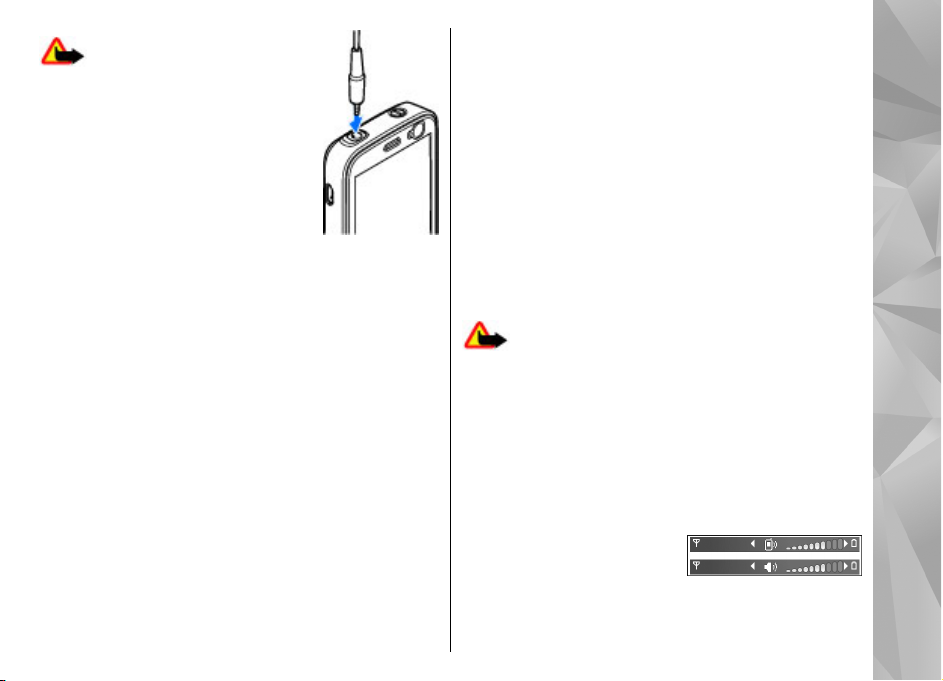
Предупредување: Кога ја
користите слушалката, може да
биде нарушена Вашата способност
за слушање на надворешни звуци.
Не ја користете слушалката каде
што може да ја загрози Вашата
безбедност.
Некои слушалки доаѓаат во два
дела, единица за дачечинска
контрола и слушалки. Единицата за
далечинска контрола има микрофон и копчиња за
одговарање или завршување на телефонски повик
и пуштање на музички и видео датотеки. За да ги
користите слушалките со единицата за далечинска
контрола, поврзете ја единицата со Nokia AV
Connector (3.5 мм) во уредот, потоа поврзете ги
слушалките со единицата.
За да остварите handsfree телефонски повици,
користете слушалки со компатибилна далечинска
единица за контрола, или користете го микрофонот
на уредот.
За да ја
повик, користете ги копчињата за јачина на уредот
или, ако е достапно, на слушалките. Некои
слушалки имаат мултимедиа копчиња за контрола
на јачината на звук кои можат да се користат само
за прилагодување на јачината само за музичка или
видео репродукција.
прилагодите јачината на звук во тек на
Не поврзувајте производи кои што произведуваат
повратен сигнал бидејќи тоа може да го оштети
уредот. Не поврзувајте било каков извор на
волтажа во Nokia AV Connector.
Кога поврзувате било каков надворешен уред или
било каква слушалка, различна од оние кои што се
одобрени од Nokia за користење со овој уред, во
Nokia AV Connector, обрнете посебно внимание на
нивото на јачината
на звук.
Контрола на јачината на
,
звукот и звучникот
Предупредување: Слушајте ја музиката на
умерено ниво. Континуираното изложување на
висока јачина на звук може да го оштети Вашиот
слух. Не држете го уредот блиску до Вашето уво кога
звучникот е во употреба, бидејќи јачината на звукот
може да е исклучително висока.
За да ја зголемите или намалите јачината на звукот
кога имате
звук, користете го копчето за јачина на звукот.
Вградениот звучник Ви
овозможува да зборувате и
слушате од мала
оддалеченост без да го држите уредот до увото.
некој активен повик или слушате некој
Вашиот уред
29
Page 30

За да го користите звучникот во тек на повик,
притиснете Loudsp..
За да го исклучите звучникот, притиснете Handset.
Offline профил
Вашиот уред
За да го активирате offline профилот, кратко
притиснете го копчето за вклучување и одберете
Offline. Или, притиснете
Profiles > Offline.
Offline профилот Ви овозможува да го користите
уредот без да се поврзете на безжичната мрежа.
Кога го активирате offline профилот, врската со
безжичната мрежа се прекинува, како што се
покажува со
на сигналот. Сите безжични RF сигнали што одат до
и од уредот се блокираат. Ако се обидете да пратите
пораки, тие ќе одат во поштенското сандаче за
испратени пораки и ќе бидат пратени подоцна.
Кога offline профилот е активен, можете да го
користите Вашиот уред без SIM картичка.
Важно: Во offline профилот не можете да
остварувате или примате било какви повици, или
да користите други карактеристики за кои е
потребно мрежно покривање. Сеуште се можни
повици кон официјалниот итен број програмиран
30
во Вашиот уред. За да остварувате повици, првин ќе
во областа на индикаторот за јачина
, и одберете Tools >
морате да ја активирате функцијата на телефонот
со промена на профилот. Ако уредот е заклучен,
внесете го кодот за заклучување.
Кога го имате активирано offline профилот, се уште
можете да ја користите безжичната LAN, на пример,
да ги читате Вашите e-mail пораки или да
пребарувате на интернет. Запамтете да ги
почитувате сите применливи безбедносни барања
кога
воспоставувате и користите безжична LAN
врска. Исто така можете да користите Bluetooth
конективност додека сте во offline профилот.
За да го напуштите offline профилот, кратко
притиснете го копчето за вклучување и одберете
друг профил. Уредот повторно допушта безжични
преноси (доколку сигналот е доволно силен).
Брзо даунлоадирање
Големо-брзинскиот линк за даунлоадирање пакет
пристап (high-speed downlink packet access - HSDPA,
исто така се нарекува 3.5G, е прикажан со
мрежна услуга во UMTS мрежи и обезбедува
даунлоадирање на податоци со голема брзина.
Кога HSDPA поддршката во Вашиот уред е
активирана и уредот е поврзан на UMTS мрежа која
поддржува HSDPA, даунлоадирањето на податоци
како што се пораки, e-mail и страници од
пребарувачот преку мобилната мрежа може да
биде побрзо. Активната HSDPA конекција се
) е
Page 31

покажува со . Видете "Индикатори на
екранот" стр. 24.
Можете да ја активирате или деактивирате
поддршката за HSDPA во прилагодувањата на
уредот.
прилагодувања" стр. 179.
За достапност и претплата на услугите за дата врски,
контактирајте со Вашиот обезбедувач на услуги.
HSDPA влијае само на брзината на даунлоадирање;
испраќањето на податоци на мрежата, како што се
испраќањето на пораки и email, не се под ова
влијание.
Видете "Пакет дата
Вашиот уред
31
Page 32

Персонализирање на Вашиот уред
Можете да го персонализирате Вашиот уред со
промена на standby режимот, главното мени,
тоновите, темите, или големината на фонтот. До
повеќето од опциите за персонализација, како што
е промената на големината на фонтот, може да се
пристапи преку прилагодувањата на уредот.
"Прилагодувања за персонализација" стр. 167.
Теми
Притиснете , и одберете Tools > Settings >
General > Personalisation > Themes.
Сменете го изгледот на Вашиот уред
Персонализирање на Вашиот уред
Притиснете , и одберете Tools > Settings >
General > Personalisation > Themes.
Користете Теми за да го промените изгледот на
екранот, како што се позадината и иконите.
За да ја прпомените темата што се користи за сите
апликации во Вашиот уред, одберете General.
За да ја видите темата пред да ја активирате,
одберете Options > Preview. За
32
да ја активирате
Видете
темата, одберете Options > Set. Активната тема е
означена со
Темите складирани на некоја компатибилна
мемориска картичка (ако е вметната) се означени
. Темите на мемориската картичка не се
со
достапни ако мемориската картичка не е вметната
во уредот. Ако сакате да ги користите темите
зачувани во мемориската картичка без
мемориската картичка, првин зачувајте ги темите
во меморијата на уредот.
За да го промените изгледот на главното мени,
одберете Menu view.
За да отворите врска во пребарувачот и
даунлоадирате други теми, во General, одберете
Download themes (мрежна услуга). Користете само
услуги на кои им верувате и кои нудат адекватна
сигурност и заштита од штетен софтвер.
За да имате слика во позадина или слајд шоу од
променливи слики како позадина во standby
режимот, одберете Wallpaper > Image or Slide
show.
За да ја промените позадината
повикување при дојдовни повици, одберете Call
image.
.
да
на меурчето за
Page 33

Аудио теми
Во Аудио теми, можете да одберете звучна шема
како што е 'Space' да ги покрие сите настани на
уредот, како што се повикување, празна батерија,
и механички настани. Звуците може да бидат
тонови, синтетизирани гласовни ознаки, или
комбинација од двете.
Одберете ја звучната шема која сакате да ја
користите во Active audio theme. Имајте на ум
активирањето на аудио тема ги променува сите
Ваши претходни звучни прилагодувања. Ако сакате
да се вратите да ги користите стандардните тонови,
одберете аудио тема 'Nokia'.
Можете да ги променувате звуците за различните
настани индивидуално со одбирање на една од
групите звуци, на пример, Menu events.
За да додадете 3-D ефекти на аудио темата,
одберете Options >
D тонови" стр. 34.
За да го промените јазикот кој се користи за
синтетизирање на гласовна ознака, одберете
Options > Set Speech language.
Ако сте ги промениле тоновите за индивидуалните
настани, можете да ја зачувате темата со одбирање
Options > Save theme.
3-D ringing tones. Видете "3-
дека
Прилагодете звуци за настани
За да го прилагодите звукот на индивидуален
настан на нечујно, отворете група на настан,
одберете го настанот, и променето го во Silent.
За да прилагодите синтетизирана гласовна ознака
како звук за настан, отворете група за настан,
одберете го настанот, и Speech. Внесете го саканиот
текст, и притиснете OK. Speech не е достапно
имате прилагодено Say caller's name на вклучено
во Profiles.
Видете "Гласовно бирање" стр. 141.
ако
Наместете тонови во Профили
Притиснете и одберете Tools > Profiles.
Можете да користите профили за да поставувате
тонови и да ги персонализирате тоновите на
ѕвонење, тоновите за предупредување за порака, и
други тонови за разни настани, околини, или групи
на повикувачи.
За да го промените профилот, одберете некој
профил, и Options > Activate, или притиснете го
копчето за вклучување во standby
Скролувајте до профилот кој сакате да го
активирате, и одберете OK.
режимот.
Персонализирање на Вашиот уред
33
Page 34

Совет: За да се префрлате помеѓу режимите
општо и нечујно во standby режимот,
притиснете и задржете # .
За да модифицирате некој профил, скролувајте до
профилот, и одберете Options > Personalise.
Скролувајте до прилагодувањето кое сакате да го
измените, и притиснете го копчето за скролување
за да ги отворите изборите. Тоновите зачувани на
компатибилна мемориска картичка (
вметната) се означени со
Ако сакате да наместите профилот да биде активен
определено време, одберете Options > Timed.
Кога поставеното време ќе истече, профилот се
враќа назад на профилот кој е претходно активен.
Кога некој профил е паузиран,
standby режимот. Offline профилот не може
временски да се определи.
Во листата на тонови, одберете Download sounds
Персонализирање на Вашиот уред
(мрежна услуга) за да отворите некоја листа на
зачувани линкови. Можете да оддберете некој
зачуван линк и да отворите некоја конекција до
некоја web страница за да даунлоадирате повеќе
тонови.
Ако сакате името на повикувачот да биде
изговорено кога Вашиот уред ѕвони, одберете
Options > Personalise > Say caller's name > On.
Името на повикувачот мора да биде пронајдено во
34
Контакти.
.
доколку е
се прикажува во
За да креирате некој нов профил, одберете
Options > Create new.
3-D тонови
Притиснете , одберете Tools > Utilities > 3-D
tones.
Со 3-D тонови, можете да вклучите
тродимензионални звучни ефекти на тоновите на
ѕвонење. Сите тонови на ѕвонење не поддржуваат
3-D ефекти.
За да ги вклучите 3-D ефектите, одберете 3-D
ringing tone effects > On. За да го промените тонот
на ѕвонење, одберете Ringing tone и одбраниот
тон на ѕвонење.
За да го промените 3-D ефектот што
тонот на ѕвонење, одберете Sound trajectory и
саканиот ефект.
За да го модифицирате ефектот, одберете едно од
следните прилагодувања:
● Trajectory speed — Скролувајте лево или десно
за да ја прилагодите брзината со која звукот се
движи од една насока во друга. Ова
прилагодување не е возможно за сите тонови на
ѕвонење.
● Reverberation — Одберете
● Doppler effect — Одберете On за тонот на
ѕвонење да ѕвони посилно кога сте поблиску до
е применет на
тип на ехо.
Page 35

Вашиот уред, и послабо кога сте оддалечен од
него. Кога ќе се приближите до уредот, тонот на
ѕвонење изгледа дека станува посилен, и послаб
кога ќе се оддалечите од него. Ова
прилагодување не е достапно за сите тонови на
ѕвонење.
За да го слушате тонот на ѕвонење со 3-D ефектите,
одберете Options > Play tone. Ако
D тоновите но не одберете никаков 3-D ефект, тонот
на ѕвонење ќе има стерео звук.
За да ја прилагодите јачината на звукот на тонот на
ѕвонење, одберете Tools > Profiles > Options >
Personalise > Ringing volume.
ги вклучите 3-
Изменување на standby режимот
За да го промените изгледот на standby режимот,
притиснете
General > Personalisation > Standby mode >
, и одберете Tools > Settings >
Standby theme. Активниот standby екран
прикажува кратенки до
апликации, и настани од
апликации како што се
календарот и музичкиотг
плеер.
За да ги промените
кратенките за копчињата за
одбирање или
стандардните кратенки за
икони во активниот standby
режим, одберете Tools >
Settings > General >
Personalisation > Standby mode > Shortcuts.
За да го промените часовникот што се прикажува
во standby режимот, притиснете
Applications > Clock > Options > Settings >
Clock type.
Можете исто така да ја промените сликата во
позадината на standby режимот или она што ќе се
покажува во зачувувачот на екранот во
прилагодувањата на уредот.
Совет: За да проверите дали има апликации
кои се активни во позадина, притиснете и
задржете
што не ги користите, скролувајте до некоја
апликација во листата, и притиснете C.
Оставањето на апликациите да работат во
. За да ги затворите апликациите
, и одберете
Персонализирање на Вашиот уред
35
Page 36

позадина ја зголемува побарувачката на
енергија од батеријата.
Изменување на главното мени
За да го промените главниот приказ на менито, во
главното мени, притиснете
Settings > General > Personalisation >
Themes > Menu view. Можете да го промените
главното мени да се прикажува како Grid, List,
Horseshoe, или V-shaped.
За да го преуредите главното мени, во главното
мени одберете, одберете Options > Move, Move to
folder, или New folder. Може да преместите некои
од помалку употребуваните апликации во папки и
апликациите кои
преместите во главното мени.
ги користите почесто да ги
Персонализирање на Вашиот уред
и одберете Tools >
36
Page 37

Позиционирање (GPS)
Можете да користите апликации како што се Мапи
и GPS податоци за да ја дознаете Вашата локација,
или мерење на оддалечености и координати. Овие
апликации имаат потреба од GPS конекција.
За GPS
Глобалниот систем за позиционирање (Global
Positioning System - GPS) е светски радио
навигациски систем кој што вклучува 24 сателити и
нивните земни станици кои што ја надгледуваат
работата на сателитите. Вашиот уред има вграден
GPS ресивер.
GPS терминалот прима радио сигнали со мала
енергија од сателитите и го мери времето на
патување на сигналите. Од времето на патување,
GPS приемникот може
локација со прецизност од неколку метри.
Координатите во GPS се изразени во форматот
степени и децимални степени кој што го користи
меѓународниот координативен систем WGS-84.
За да ги вклучите или исклучите различните методи
на позиционирање, како што е Bluetooth GPS,
притиснете
General > Positioning > Positioning methods.
да ја пресмета неговата
, и одберете Tools > Settings >
Assisted GPS (A-GPS)
Вашиот уред исто така поддржува Assisted GPS (AGPS).
A-GPS е мрежна услуга.
Assisted GPS (A-GPS) се користи за повраќање помош
на податоци преку пакет дата конекција, кој помаѓа
во пресметувањето на координатите на Вашата
тековна локација кога Вашиот уред прима сигнали
од сателитите.
Кога активирате A-GPS, Вашиот уред прима корисни
сателитски информации од сервер за помош на
податоци преку мобилната
помошните податоци, Вашиот уред може побргу да
ја добие GPS позицијата.
Вашиот уред е преконфигуриран за користење со
Nokia A-GPS услугата. доколку не се достапни A-GPS
прилагодувања кои се во зависност од
обезбедувачот на услугите. Помошните податоци се
повраќаат од Nokia A-GPS серверот за услугата само
кога е потребно.
Мора да имате дефинирано пристапна точка
интернет во уредот за повраќање на помошни
податоци од Nokia A-GPS услугата преку пакет дата
конекција. За да дефинирате пристапна точка за A-
мрежа. Со помошта од
за
Позиционирање (GPS)
37
Page 38

GPS, притиснете , и одберете Tools > Settings >
General > Positioning > Positioning server >
Access point. Безжична LAN пристапна точка не
може да се употреби за оваа услуга. Само пакет дата
интернет пристапна точка може да се користи.
Вашиот уред Ве прашува за интернет пристапната
точка кога GPS се користи за прв пат.
Држете го правилно Вашиот уред
Позиционирање (GPS)
GPS приемникот се наоѓа на врвот на уредот. Кога го
користите приемникот, осигурајте се дека не ја
покривате антената со Вашата рака.
локации" стр. 21.
Воспоставувањето
на GPS конекција
може да потрае од
неколку секунди до
неколку минути.
Воспоставувањето
на GPS конекција во
возило може да
потрае подолго.
GPS приемникот ја
црпи својата енергија од батеријата на уредот.
Користењето на GPS ресиверот може побргу да ја
38
потроши батеријата.
Видете " Антена
Совети за креирање на GPS конекција
Ако Вашиот уред не може да го пронајде
сателитскиот сигнал, проверете го следново:
● Ако сте во затворена просторија, излезете на
отворено за да примите подобар сигнал.
● Ако сте надвор, поместете се на поотворено
место.
● Осигурајте се дека Вашата рака не ја покрива
GPS антената на Вашиот уред.
правилно Вашиот уред" стр. 38.
● Ако временските услови се лоши, тоа може да
влијае на јачината на сигналот.
● Некои возила имаат затемнети (атермиски)
прозорци, кои можат да ги блокираат
сателитските сигнали.
Проверете го статусот на сателитскиот сигнал
За да проверите колку сателити има пронајдено
Вашиот уред, и дали Вашиот уред прима сигнали од
сателити, притиснете
Connectivity > GPS data > Position > Options >
Satellite status.
, и одберете Tools >
Видете "Држете го
Page 39

Ако Вашиот уред има
пронајдено сателити, се
прикажува по една црта за
секој сателит во приказот за
информации за сателити.
Колку повеќе има црти,
толку појак е сигналот на
сателитот. Кога Вашиот уред има примено доволно
податоци од сигналот на сателитот за да ги
пресмета координатите на Вашата локација, цртите
ке станат сини.
На почетокот
од најмалку четири сателити за да може да ја
пресмета координатите на Вашата локација. Кога
ќе се направи првичната пресметка, можно е да се
продолжи со пресметување на координатите на
Вашата локација со три сателити. Како и да е,
прецизноста општо е подобра кога ќе се пронајдат
повеќе сателити.
Вашиот уред мора да прими сигнали
Барања за позиција
Можете да примите барање од мрежна услуга за да
примите информација за позиција. Обезбедувачите
на услуги може да понудат информации за локални
теми, како што се времеска прогноза или услови во
сообраќајот, базирани на локацијата на Вашиот
уред.
Кога ќе примите барање за позиција, се прикажува
порака која ја покажува услугата која го прави
барањето. Одберете Accept за да дозволите Вашата
информација за позиција да биде испратена или
Reject за да го одбиете барањето.
Ознаки за места
Притиснете , и одберете Tools > Connectivity >
Landmarks.
Со Ознаките за места, можете да ја зачувате
информацијата за позиција на специфични локации
во Вашиот уред. Можете да ги сортирате зачуваните
локации во различни категории, како на пример,
бизнис, и да додавате други информации, како на
пример адреси. Может да ги користите Вашите
зачувани ознаки за места
апликации, како што се GPS data и Maps.
GPS координатите се изразени во форматот степени
и децимални степени кој што го користи
меѓународниот координативен систем WGS-84.
За да креирате нова ознака за место, одберете
Options > New landmark. За да направите барање
за позиционирање за Вашата моментална локација,
одберете Current position. За сами да ја внесете
информацијата
manually.
за позицијата, одберете Enter
во компатибилни
Позиционирање (GPS)
39
Page 40

За да измените или додадете информација во
нокоја зачувана ознака за место (на пример, адреса
на улица), дојдете до ознаката, и одберете
Options > Edit. Дојдете до посакуваното поле, и
внесете ја информацијата.
Можете да ги сортирате Вашите ознаки за места во
претходно дефинирани категории, и да креирате
нови категории. За да измените и креирате
категории за ознаки на места, Скролувајте лево во
Ознаки за места, и одберете Options > Edit
categories.
За да додадете некоја ознака за место во некоја
Позиционирање (GPS)
категорија, дојдете до ознаката во Ознаки за места,
и одберете Options > Add to category. Дојдете до
секоја категорија на која сакате да и ја додадете
ознаката за место и
За да испратите една или повеќе ознаки за месо на
некој компатибилен уред, одберете Options >
Send, и методот. Вашите примени ознаки за места
се сместуваат во папката Inbox во Пораки.
одберете ја.
GPS податоци
GPS податоците се дизајнирани да обезбедат
информација за наведување на патека до
определена дестинација, информации за позиција
за Вашата моментна локација, и информации за
40
патување, како што се приближната оддалеченост
нови
до дестинацијата и приближното времетраење на
патувањето.
Притиснете
GPS data.
Координатите во GPS се изразени во форматот
степени и децимални степени кој што го користи
меѓународниот координативен систем WGS-84.
За да користите GPS податоци, GPS ресиверот на
Вашиот уред мора првин да прима информација за
позицијата од најмалку четири сателита за да ги
пресмета координатите на Вашата локација. Кога
ќе се направи
продолжи со пресметување на координатите на
Вашата локација со три сателити. Како и да е,
прецизноста општо е подобра кога ќе се пронајдат
повеќе сателити.
, и одберете Tools > Connectivity >
првичната пресметка, можно е да се
Водич низ маршута
Притиснете , и одберете Tools > Connectivity >
GPS data > Navigation.
Стартувајте го водичот низ маршутата надвор.
Доколку тој е стартуван во затворена просторија,
GPS ресиверот може да не ја прими потребната
информација од сателитите.
Водичот низ маршутата користи ротирачки компас
на екранот на уредот. Црвената точка ја покажува
насоката кон дестинацијата, а приближната
Page 41

оддалеченост до дестинацијата е прикажана во
самиот прстен во компасот.
Водичот низ маршутата е дизајниран да го покаже
најправиот пат и најкраткото растојание до
дестинацијата, измерени во права линија. Било
какви пречки на патот, како згради и природни
пречки, се игнорираат. Разликите во височината не
се земаат во предвид кога се пресметува
растојанието. Водичот
само кога се движите.
За да ја наместите Вашата дестинација за патување,
одберете Options > Set destination и некоја
ознака за место како дестинација, или внесете ги
координатите на географската ширина и
географската должина. Одберете Stop navigation
за да ја избришете дестинацијата поставена за
Вашето патување.
низ маршутата е активен
Превземање на информација за позиција
Притиснете , и одберете Tools > Connectivity >
GPS data > Position.
Во приказот на позицијата, можете да ја видите
информацијата за позиција на Вашата моментна
локација. На екранот се покажува проценка на
прецизноста на локацијата.
За да ја зачувате Вашата моментна локација како
ознака за место, одберете Options > Save
position. Ознаките за места се зачувани локации со
повеќе информации, и тие може да се користат во
други компатибилни апликации и да бидат
префрлани помеѓу компатибилни уреди.
Мерач на патувањето
Притиснете , и одберете Tools > Connectivity >
GPS data > Trip distance.
Одберете Options > Start за да го активирате
пресметувањето на должината на патувањето и
Stop за да го деактивирате. Пресметаните
вредности остануваат на екранот. Користете ја оваа
функција на отворено за да примите подобар GPS
сигнал.
Одберете Reset за да го прилагодите растојанието
и времето на патувањето и просечната
максималната брзина до нула и да започнете нова
пресметка. Одберете Restart за исто така да ги
прилагодите одометарот и вкупното време на нула.
и
Позиционирање (GPS)
41
Page 42

Мапи
Мапи
За Мапи
Притиснете , и одберете Maps.
Со Мапи, можете да ја видите Вашата моментна
локација на мапата, да пребарувате мапи за
различни градови и држави, да барате адреси и
различни точки на интерест, да планирате маршути
од една локација до друга, да видите детали за
сообраќај, и да зачувувате локации како омилени и
да ги испраќате
Можете исто така да купите дополнителни услуги,
како што се водичи, услуга за навигација свиок-посвиок Drive & Walk со гласовно водство, и некоја
услуга за информација за сообраќај.
Апликацијата Мапи користи GPS.
"Позиционирање (GPS)" стр. 37. Можете да ги
одредите методите за позиционирање што ќе се
користат во Вашиот уред во прилагодувањата на
уредот.
позиционирање" стр. 172. За најточни информации
за локација, користете или внатрешен GPS или
компатибилен надворешен GPS приемник.
Кога употребувате Мапи за прв пат, можеби ќе
треба да дефинирате интернет пристапна точка за
42
даунлоадирање на информации за мапа за Вашата
Видете "Прилагодувања за
до компатибилни уреди.
Видете
моментална локација. За подоцна да ја промените
стандардната пристапна точка, во Мапи, одберете
Options > Tools > Settings > Internet >
Network destination (се покажува само кога сте
онлајн).
Кога пребарувате некоја мапа во Мапи, податоците
на мапата за областа автоматски се даунлоадираат
на Вашиот уред преку интернет. Нова мапа се
даунлоадира само ако скролувате на некоја нова
област
која што не е покриена од веќе
даунлоадираните мапи. Некои мапи може да бидат
претходно вчитани на мемориската картичка во
Вашиот уред.
Можете да даунлоадирате повеќе мапи на Вашиот
уред користејќи го Nokia Map Loader PC софтверот.
Видете "Даунлоадирање мапи" стр. 45.
Совет: Можете исто така да даунлоадирате
мапи со користење на безжична LAN
конекција.
Даунлоадирањето на мапи може да вклучи пренос
на големо количество на податоци преку мрежата
на Вашиот оператор на услугите. Контактирајте го
Вашиот оператор во врска со наплаќањето за
преносот на податоци.
Page 43

Ако сакате апликацијата Мапи автоматски да
воспостави некоја интернет конекција кога ќе ја
стартувате апликацијата, во Мапи, одберете
Options > Tools > Settings > Internet > Go
online at start-up > Yes.
За да примите некоја белешка кога Вашиот уред ќе
се регистрира на некоја мрежа надвор од Вашата
домашна мобилна мрежа, одберете Options >
Tools > Settings > Internet > Roaming
warning > On (се
За подетални информации и трошоци за роаминг
контактирајте го Вашиот мрежен обезбедувач на
услуги.
Скоро целата дигитална картографија е непрецизна
и некомплетна до некој степен. Никогаш не се
потпирајте единствено на картографијата која што
ја даунлоадирате за употреба во овој уред.
покажува само кога сте онлајн).
Барање на мапи
Покриеноста со мапи варира во зависност од
државата.
Кога ќе ја отворите апликацијата Мапи, таа зумира
до локацијата што била зачувана од Вашата
последна сесија. Ако не е зачувана позиција од
последната сесија, апликацијата Мапи зумира до
главниот град на државата во која се наоѓате
базирано на информацијтата што уредот ја прима
од мобилната
мрежа Во исто време, мапата од
локацијата се даунлоадира, доколку таа не е
даунлоадирана за време на претходните сесии.
Ваша моментна локација
За да воспоставите некоја GPS конекција и да
зумирате во Вашата моментна локација, одберете
Options > My position, или притиснете 0 . Ако
штедачот на енергија се вклучи додека уредот се
обидува да воспостави GPS конекција, обидот се
прекинува.
GPS индикатор
Една црта е еден сателит. Кога уредот се обидува да
пронајде некој сателит, цртата е жолта. Кога уредот
ќе прими доволно податоци од сателитот за да
воспостави GPS конекција, цртата станува зелена.
Колку повеќе има зелени црти, толку посилна е GPS
конекцијата.
Кога GPS конекцијата е активна, Вашата моментна
локација се
покажува на мапата со .
е прикажан на екранот.
Мапи
43
Page 44

Движење и зумирање
За да се движите на мапата,
Мапи
скролувајте горе, долу,
лево, или десно. Мапата по
стандард е ориентирана кон
север. Екранот на розата на
компасот ја прикажува
ориентацијата на мапата и
се ротира за време на
навигацијата кога
ориентацијата се
променува.
Кога ја пребарувате мапата на екранот, нова мапа
автоматски се даунлоадира ако скролувате во
област која
даунлоадирани. Овие мапи се бесплатни, но
даунлоадирањето може да вклучи пренос на
големо количество на податоци преку мрежата на
Вашиот обезбедувач на услуги. За повеќе
информации во врска со тарифите за пренос на
податоци, контактирајте го Вашиот оператор.
Мапите автоматски се зачувуваат на некоја
компатибилна мемориска
вметната и е поставена како стандардно
складирање на мапи).
За да зумирате или одзумирате, притиснете * или
# . Користете го лизгачот за скалирање за да го
44
не е покриена со мапите кои се веќе
картичка (доколку е
пресметате растојанието помеѓу две точки на
мапата.
Прилагодете го приказот на мапата
За да го дефинирате метрискиот систем што се
користи на мапите, одберете Options > Tools >
Settings > Map > System of measurement >
Metric или Imperial.
За да дефинирате какви точки од интерес да се
прикажуваат на мапата, одберете Options >
Tools > Settings > Map > Categories и
посакуваните категории.
За да одберете дали сакате да ги гледате мапите
во 2-D режим, 3-D режим
или хибрид, одберете Options > Map mode >
Map, Map 3D, Satellite, или Hybrid. Сателитските
слики може да не се достапни за сите географски
локации.
За да дефинирате дали сакате приказот на мапата
да биде дневен приказ или некој ноќен приказ,
одберете Options > Tools > Settings > Map >
Colours > Day mode или Night mode.
За да наместите
маршути, и општа мапа, одберете Options >
Tools > Settings.
други прилагодувања за интернет,
, како сателитска слика,
Page 45

Даунлоадирање мапи
Кога пребарувате мапа на екранот во Мапи, нова
мапа автоматски се даунлоадира ако дојдете до
некоја област која не е покриена со мапи кои се веќе
даунлоадирани. Можете да го видите количеството
на префрлени податоци од бројачот за податоци
(кБ) прикажан на екранот. Бројачот го прикажува
количеството на мрежен сообраќај кога
пребарувате мапи, креирате
локации online. Даунлоадирањето податоци за
мапи може да вклучи пренос на огромни количини
на податоци преку мрежата на Вашиот обезбедувач
на услуги. Контактирајте го Вашиот обезбедувач на
услуги во врска со наплаќањето за преносот на
податоци.
За да спречите уредот автоматски да даунлоадира
мапи преку интернет, на пример, кога сте надвор од
Вашата домашна мобилна мрежа, или други
податоци кои се поврзани со мапа од екстра
услугите, одберете Options > Tools > Settings >
Internet > Go online at start-up > No.
За да дефинирате колку простор од мемориската
картичка сакате да користите за зачувување на
мапи или датотеки за гласовно водство, одберете
Options > Tools > Settings > Map > Maximum
memory use > Max. memory card use. Оваа опција
е достапна
мемориска картичка е вметната и е наместена како
само кога некоја компатибилна
маршути, или барате
стандарден простор за зачувување мапи. Кога
меморијата е полна, најстарите податоци за мапа се
бришат. Зачуваните податоци за мапи може да
бидат избришани со користење на Nokia Map Loader
PC софтверот.
Nokia Map Loader
Nokia Map Loader е компјутерски софтвер кој
можете да го користите за да даунлоадирате мапи
од интернет на компатибилна мемориска картичка.
Можете исто така да го користите за даунлоадирате
гласовни датотеки за свиок-по-свиок навигација.
За да користите Nokia Map Loader, морате првин да
ја инсталирате на компатибилен компјутер. Можете
да го даунлоадирате софтверот за компјутер од
интернет
упатствата на екранот.
Морате да ја користите апликацијата Мапи и да
пребарувате мапи најмалку еднаш пред да можете
да користите Nokia Map Loader. Nokia Map Loader ги
користи информациите од историјата на Мапи за да
ја провери верзијата на податоците за мапата што
треба да се даунлоадира.
Откако сте го инсталирале компјутерскиот софтвер
на Вашиот компјутер, за
сторете го следново:
1. Поврзете го Вашиот уред со компјутерот
на www.nokia.com/maps. Следете ги
да даунлоадирате мапи,
користејќи компатибилен USB кабел за
Мапи
45
Page 46

податоци. Одберете Mass storage како USB
режим за конекција.
Мапи
2. Отворете ја апликацијата Nokia Map Loader во
Вашиот компјутер. Nokia Map Loader ја
проверува верзијата на податоците на мапата
што треба да се даунлоадира.
3. Одберете ги мапите или датотеките за гласовно
водство што ги сакате, и даунлоадирајте и
инсталирајте ги на Вашиот уред.
Совет: Користете Nokia Map Loader за да
заштедите на тарифите за префрлување на
мобилни податоци.
Пронајди место
За да пребарувате за некоја локација или некоја
точка од интерес со тастатурата, во главниот
приказ, внесете го името на местото или
посакуваниот клучен збор во полето за
пребарување, и одберете Search.
За да внесете адреса за некоја локација од Вашата
контактна информација, одберете Options >
Select from Contacts.
За да ја искористите локација на мапата,
како стартна точка за пребарување во близина, за
да планирате некоја маршута, да ги прикажете
нејзините детали, или да започнете навигација
46
на пример,
(дополнителна услуга), притиснете го копчето за
скролување, и одберете ја посакуваната опција.
За да пребарувате низ местата и атракциите по
категории во Вашата област, одберете Options >
Search, и некоја категорија. Ако пребарувате по
некоја адреса, мора да го внесете градот или
државата. Можете исто така да користите некоја
адреса што сте ја зачувале
картича во Контакти.
За да зачувате некоја локација како омилено место,
во посакуваната локација, притиснете го копчето за
скролување, одберете Add to My places, внесете
име за местото, и одберете OK. Можете исто така да
ја зачувате локацијата на некоја маршута или
некоја колекција. За да ги видите Вашите зачувани
места, одберете Options >
places.
Можете да испратите некое зачувано место на некој
компатибилен уред, во приказот Места, притиснете
го копчето за скролување, и одберете Send. Ако го
испратите местоте во некоја текстуална порака,
информацијата се конвертира во обичен текст.
За да направите снимка од екранот на Вашата
локација, одберете Options > Tools > Save map
screen shot. Снимката од
Фотографии. За да ја испратите снимката од
екранот, отворете Фотографии, и одберете ја
на некоја контактна
Favourites > My
екранот се зачувува во
Page 47

опцијата за испраќање од активната лента со
алатки или од менито со опции, и методот.
За да ја видите Вашата историја на пребарување,
местата што сте ги гледале на некоја мапа, и
маршутите и колекциите што сте ги креирале,
одберете Options > Favourites, и посакуваната
опција.
Планирање на маршута
За да планирате некоја маршута за некоја
дестинација, скролувајте до посакуваната
дестинација, притиснете го копчето за скролување,
и одберете Add to route. Локацијата се додава на
маршутата.
За да додадете повеќе локации на маршутата,
одберете Options > Add route point. Првото
одбрано место за запирање е стартната точка. За да
го промените редоследот на местата за запирање,
притиснете
Move.
го копчето за скролување, и одберете
Дополнителни услуги за Мапи
Можете да купите лиценца и да даунлоадирате
различни видови на упатства, како што се упатства
за некој град и патување, за различни градови на
Вашиот уред. Можете исто така да ја купите
лиценца за свиок-по-свиок Drive & Walk навигација
со гласовно водство, и услуга за информација за
сообраќај за да ја користите во Мапи. Лиценцата за
навигација е зависна од регионот (одбраниот
регион кога се купува лиценцата), и може да се
користи само во одбраната област.
Даунлоадираните упатства автоматски се зачувани
во Вашиот уред.
Лиценцата што ја купувате за некој водич или
навигација
истата лиценца може да биде активна само во еден
уред во исто време.
За да ги видите и надградите Вашите лиценци,
одберете Options > Extras > My licenses.
Информација за сообраќај и водич и поврзани
услуги се генерирани од трети страни независни
од Nokia. Информацијата може да биде
и некомплетна до одреден степен и е предмет на
достапноста. Никогаш не се потпирајте единствено
на гореспоменатите информации и поврзаните
услуги.
Даунлоадирањето и користењето на дополнителни
услуги може да вклучи пренос на огромни количини
на податоци преку мрежата на Вашиот обезбедувач
на услуги. Контактирајте го Вашиот обезбедувач на
услуги во врска со наплаќањето за
податоци.
може да се префрли на друг уред, но
непрецизна
преносот на
Мапи
47
Page 48

Навигација
За купување на некоја услуга за навигација Drive &
Мапи
Walk со гласовно водство или само Walk навигација,
одберете Options > Extras > Drive & Walk или
Walk. Можете да платите за услугата преку некоја
кредитна картичка или може сумата да Ви се
наплати на Вашата телефонска сметка (доколку тоа
е поддржано од обезбедувачот на услугата на
Вашата мобилна мрежа).
Нвигација при Возење
За да купите некоја услуга за навигација Drive &
Walk, одберете Options > Extras > Drive & Walk.
Кога ја користите навигацијата при возење за прв
пат, ќе бидете предупредени да го одберете јазикот
на гласовното водство и да ги даунлоадирате
датотеките за гласовното водство на одбраниот
јазик. Можете исто така да даунлоадирате гласовно
водство користејќи Nokia Map Loader.
"Даунлоадирање мапи" стр. 45.
За подоцна да го промените јазикот, во главниот
приказ на Мапи, одберете Options > Tools >
Settings > Navigation > Voice guidance и некој
јазик, и даунлоадирајте ги датотеките за гласовно
водство за одбраниот јазик.
Навигација при Пешачење
За да купите некоја услуга за навигација при
48
Пешачење, одберете Options > Extras > Walk.
Видете
Навигацијата при пешачење се разликува од
навигацијата при возење во многу начини:
Маршутата за пешачење игнорира било какви
можни ограничувања на навигацијата со
автомобил, како што се еднонасочни улици и
ограничувања за свртување, и вклучува области
како што се пешачки зони и паркови. Таа исто така
ги приоретизира пешачките патеки и помали
патишта, и
патишта. Должината на маршутата за пешачење е
ограничена на максимум од 50 километри (31 милја)
и брзина на патување од максимум 30 км/ч (18
милји/ч). Ако брзината се надмине, навигацијата се
стопира и продолжува штом брзината се врати
назад во рамките на ограничувањето.
Навигацијата свиок-по-свиок или гласовно водство
не се достапни за навигацијата при Пешачење.
Наместо тоа, една голема стрелка ја покажува
маршутата и една мала стрелка на дното на екранот
покажува директно кон дестинацијата.
Сателитскиот приказ е достапен само за
навигацијата при Пешачење.
ги испушта автопатите и регионалните
Навигација до посакуваната дестинација
За да започнете навигација до саканата дестинација
со GPS, одберете која било локација на мапата или
на листа со резултати, и Options > Drive to или
Walk to.
За да се префрлате помеѓу различните прикази за
време на навигација, скролувајте лево или десно.
Page 49

За да ја стопирате навигацијата, притиснете Stop.
За да одберете опции за навигација, притиснете
Options за време на навигацијата. Ако е активна
навигацијата при возење, се прикажува мени
приказ со разни опции.
Некои копчиња на тастатурата одговараат на
опциите во приказот. На пример, притиснете 2 за да
повторите некоја гласовна команда, 3 за
префрлувате помеѓу режимите ден и ноќ, и 4 за да
го зачувате моменталното место.
да се
Информација за сообраќај
За да купите некоја лиценца за некоја реалновременска услуга за информација за сообраќај,
одберете Options > Extras > Traffic info. Услугата
обезбедува информација за настаните во
сообраќајот кои што можат да влијаат на Вашето
патување. Даунлоадирањето на дополнителни
услуги може да вклучи пренос на огромни количини
на податоци преку мрежата на Вашиот обезбедувач
на услуги. Контактирајте
услуги во врска со наплаќањето за преносот на
податоци.
За да видите информација за настаните во
сообраќајот кои што може да предизвикаат застои
или да Ве спречат да стигнете до дестинацијата,
одберете Options > Traffic info. Настаните се
прикажуваат на мапата како триаголници за
го Вашиот обезбедувач на
предупредување и линиски индикатори. Можете да
користите автоматско пренасочување за да ги
одбегнете.
За да видите повеќе информации за некој настан и
можните опции за пренасочување, притиснете го
копчето за скролувње.
За да ја ажурирате информацијата за сообраќај,
одберете Update traffic info. За да дефинирате
колку често автоматски да се ажурира
информацијата за сообраќај, одберете Options
Tools > Settings > Navigation > Traffic info
update.
За автоматски да креирате некоја алтернативна
маршута во случај некој настан од сообраќајот да
може да предизвика застои или да Ве спречи да
стигнете до дестинацијата, одберете Options >
Tools > Settings > Navigation > Reroute due to
traffic > Automatic.
>
Водичи
За да купите и да даунлоадирате различни видови
на водичи, како што се градски водич или водичи
низ патувања, за различни градови во Вашиот уред,
одберете Options > Extras > Guides.
Водичите обезбедуваат информации во врска со
атракции, ресторани, хотели и други теми од
интерест. Водичите мора да се даунлоадираат и да
се купат пред
да се користат.
Мапи
49
Page 50

За да најдете даунлоадиран водич, на My guides
табот во Водичи, одберете водич и подкатегорија
(доколку е достапна).
Мапи
За да даунлоадирате некој нов водич на Вашиот
уред, во Водичи, одберете го посакуваниот водич и
Download > Yes. Процесот на купување започнува
автоматски. Можете да платите за водичите
користејќи некоја прифатена кредитна картичка
или може сумата да
телефонска сметка (доколку тоа е поддржано од
обезбедувачот на услугата на Вашата мобилна
мрежа).
За да го потврдите купувањето, одберете OK два
пати. За да добиете потврда за купувањето преку email, внесете го Вашето име и e-mail адреса и
одберете OK.
Ви се наплати на Вашата
50
Page 51

Музичка папка
Музички плеер
Предупредување: Слушајте ја музиката на
умерено ниво. Континуираното изложување на
висока јачина на звук може да го оштети Вашиот
слух. Не држете го уредот блиску до Вашето уво кога
звучникот е во употреба, бидејќи јачината на звукот
може да е исклучително висока.
Музичкиот плеер поддржува формати на датотеки
како што се AAC, AAC+, eAAC+, MP3, и WMA. Музичкиот
плеер
не секогаш ги поддржуваат сите услуги на
формат на датотека и сите варијации на формати на
датотеки.
Можете исто така да го користите Музичкиот плеер
за да слушате епизоди на објави. Објавувањето е
метод за доставување на аудио и видео содржини
преку интернет со користење или на RSS или на
Atom технологии за репродукција на
уреди и на компјутери.
Можете да префрлувате музика од други
компатибилни уреди во Вашиот уред.
"Префрлување на музика на Вашиот
уред" стр. 54.
мобилни
Видете
Пуштање на песна или епизода на објава
За да го отворите Музичкиот плеер, притиснете
, и одберете Music > Music player.
Совет: Можете да пристапите во Музичкиот
плеер од менито за мултимедија.
Можеби ќе треба да ги обновите библиотеките на
музиката и објавите откако сте го ажурирале
одбирањето на песни и објави во Вашиот уред. За
да ги додадете сите достапни објекти во
библиотеката, во главниот приказ на Музичкиот
плеер, одберете Options > Refresh.
За да
пуштите некоја песна или епизода на објава,
сторете го следново:
1. Одберете категории за да навигирате до песната
или објавената епизода што сакате да ја
слушнете. Доколку прилагодувањето за Navi
тркалцето е вклучено во прилагодувањата, за да
ги пребарувате листите, наместете го прстот врз
рамката на копчето за скролување.
2. За да ги пуштите
притиснете го копчето за скролување.
За да паузирате, притиснете го копчето за
скролување; за да продолжите, повторно
одбраните датотеки,
Музичка папка
51
Page 52

притиснете го копчето за скролување. За да ја
стопирате репродукцијата, скролувајте надолу.
За да премотувате напред или назад, притиснете и
задржете го копчето за скролување десно или лево.
За да отидете на следниот
објект, скролувајте десно.
За да се вратите на
Музичка папка
почетокот на објектот,
скролувајте лево. За да го
прескокнете претходниот
објект, скролувајте
повторно
секунди откако песната или
објавата започнала.
За се префрлувате на
произволно пуштање (
вклучено или исклучено, одберете Options >
Shuffle.
За да го повторите моментниот објект (
објекти (
одберете Options > Repeat.
Ако пуштате објави, произволното пуштање и
повторувањето автоматски се исклучени.
За менување на јачината на звукот, притиснете го
копчето за јачина на звук.
лево во рок од 2
)
), или да го исклучите повторувањето,
52
), сите
За да го измените тонот на пуштената музика,
одберете Options > Equaliser.
За да го измените балансот и стерео сликата или да
го подобрите басот, одберете Options > Audio
settings.
За да гледате визуелизација додека оди песната,
одберете Options > Show visualisation.
За да се вратите во standby режим и да го оставите
плеерот за музика вклучен
го копчето за завршување, или за да се префрлите
во друга отворена апликација, притиснете и
задржете
За да го затворите плеерот, одберете Options >
Exit.
.
во позадина, притиснете
Мени за музика
Притиснете и одберете Music > Music player.
Музичкото мени ја прикажува достапната музика. За
да ги видите сите песни, сортирани песни,
плејлисти, или објави во музичкото мени, одберете
ја посакуваната опција.
Кога Музичкиот плеер се уште е активен во
позадина, за да го отворите приказот за Сега
пуштено, притиснете и задржете го мултимедиа
копчето.
Page 53

Плејлисти
Притиснете и одберете Music > Music player.
За да ги видите и упрвавуватеплејлистите, во
музичкотот мени, одберете Playlists.
За да ги видите деталите на плејлистата, одберете
Options > Playlist details.
Креирање плејлиста
1. Одберете Options > Create playlist.
2. Внесете име за плејлистата и одберете OK.
3. За веднаш да додадете песни, одберете Yes; или
за подоцна да додадете песни, одберете No.
4. Ако одберете Yes, одберете изведувач за да ги
пронајдете песните кои сакате да ги вклучите во
плејлистата. Притиснете го копчето за
скролување за да додадете објекти
За да ја прикажете листата на песни под наслов
на некој изведувач, скролувајте десно. За да ја
скриете листата на песни, скролувајте лево.
5. Кога сте го направиле изборот, одберете Done.
Ако е вметната компатибилна мемориска
картичка, плејлистата е зачувана на
мемориската картичка.
За подоцна да додадете уште песни, кога ја
прегледувате плејлистата,
songs.
одберете Options > Add
.
За да додадете песни, албуми, изведувачи, жанрови
и композитори на некоја плејлиста од различните
прегледи на музичкото мени, одберете некој објект
и Options > Add to playlist > Saved playlist или
New playlist.
За да тргнете песна од некоја пејлиста, одберете
Options > Remove. Ова не ја брише песната од
уредот; само ја отстранува од плејлистата.
За да го промените редоследот
листата, скролувајте до песната која сакате да ја
преместите, и одберете Options > Move. За да
земете песна и да ја оставите на нова позизција,
користете го копчето за скролување.
на песните во
Објави
Притиснете , и одберете Music > Music player >
Podcasts.
Менито за објави ги покажува достапните објави во
Вашиот уред.
Еписодите на објави имаат три состојби: никогаш
пуштена, делумно пуштена, и целосно пуштена. Ако
некоја епизода е делумно пуштена, следниот пат
кога таа ќе се пушти, таа се започнува од
последната позиција на репродукција. Ако некоја
епизода никогаш
пуштена, таа започнува од почетокот.
не е пуштена или целосно е
Музичка папка
53
Page 54

Домашна мрежа со музички плеер
Можете да пуштате содржини зачувани во Вашиот
Nokia уред од далечина на компатибилни уреди во
некоја домашна мрежа. Можете исто така да
копирате датотеки од Вашиот Nokia уред на други
уреди кои што се поврзани со домашната мрежа.
Музичка папка
Домашната мрежа првин мора да биде
конфигурирана.
мрежа" стр. 91.
Далечинско пуштање на некоја песна или
некоја објава
1. Притиснете и одберете Music > Music
player.
2. Одберете категории за да навигирате до песната
или објавената епизода што сакате да ја
слушнете. Наместете го Вашиот прст околу
рамката на копчето за скролување за да ги
пребарувате листите.
3. Одберете ја посакуваната песна или објава и
Options > Play > Via home network.
4. Одберете го уредот во кој се пушта
Безжично копирање песни и објави
За да копирате или префрлувате медиа датотеки од
Вашиот уред на друг компатибилен уред во
домашна мрежа, одберете некоја датотека и
54
Options > Copy to home network. Споделувањето
Видете "За домашна
датотеката.
на содржина не мора да биде вклучено во
прилагодувањата за домашна мрежа.
"Наместете споделување и дефинирајте
содржина" стр. 93.
Видете
Префрлување на музика на Вашиот уред
Можете да префрлувате музика од компатибилен
компјутер или други уреди користејќи
компатибилен USB кабел за податоци или Bluetooth
конективност.
Потребно на компјутерот за префрлување на
музика:
● Microsoft Windows XP оперативен систем (или
понова верзија).
● Компатибилна верзија на апликацијата Windows
Media Player. Можете да добиете подетална
информација во врска со компатибилноста на
Windows Media Player од страниците за поддршка
на производот на Вашиот уред
web страницата на Nokia.
● Nokia Nseries PC Suite 2.1 или понова верзија
Windows Media Player 10 може да предизвика паузи
на заштитените датотеки со WMDRM технологија
откако тие ќе бидат префрлени на Вашиот уред.
Проверете ја web страницата за поддршка на
Microsoft за решавање на проблемот на Windows
на
Page 55

Media Player 10 или најдете понова компатибилна
верзија на Windows Media Player.
Префрлување од компјутер
Можете да ги користите следниве методи за
префрлање на датотеки:
● За да го видите Вашиот уред на компјутер како
уред со огромна меморија каде што може да
префрлувате било какви датотеки со податоци,
направете ја конекцијата со компатибилен USB
кабел за податоци или Bluetooth конективност.
Ако го користите USB кабелот, одберете Mass
storage како режим
мора да биде вметната компатибилна мемориска
картичка.
● За да ја синхронизирате музиката со Windows
Media Player, прикачете го USB кабелот за
податоци и одберете Media transfer како режим
на конекција. Во уредот мора да биде вметната
компатибилна мемориска картичка.
За да го промените стандардниот USB режим на
конекција, притиснете
Connectivity > USB > USB connection mode.
на конекција. Во уредот
, и одберете Tools >
Префрлување со Windows Media Player
Функциите за синхронизација на музика може да
варира помеѓу различни верзии на апликацијата
Windows Media Player. За повеќе информации,
видете ги соодветните упатства и помош за
Windows Media Player. Следните инструкции се за
Windows Media Player 11.
Мануелна синхронизација
Со мануелната синхронизација, можете да ги
одбирате песните и плејлистите што сакате да ги
преместите, копирате или отстраните.
1. Откако Вашиот уред е конектиран со Windows
Media Player, одберете го Вашиот уред во
панелот за навигација од десно, доколку се
поврзани повеќе уреди.
2. Во левиот панел за навигација, барајте ги
музичките датотеки на Вашиот компјутер кои
што сакате да ги синхронизирате.
3. Влечете и спуштете песни во Листата за Синх
десно.
Можете да ја видите количината на слободна
меморија во Вашиот уред над Листата за Синх .
4. За да отстраните песни или албуми, одберете
некој објект од Листата за Синх , десен клик, и
одберете Отстрани од листа .
5. За да
јазапочнете синхронизацијата, кликнете
Започни инхронизација .
Автоматска синхронизација
1. За да ја активирате функцијата за автоматска
синхронизација во Windows Media Player,
кликнете го Синх табот, одберете Nokia
Handset > Намести Синх... , и проверете го Синх
Музичка папка
55
Page 56

го овој уред автоматски квадратчето за
обележување.
2. Одберете ги плејлистите кои сакате да ги
синхронизирате автоматски во Достапни листи
паното, и кликнете Додај .
Одбраните објекти се префрлени во Плејлисти
за синх паното.
Музичка папка
3. За да го завршите прилагодувањето за
автоматска синхронизација, кликнете Заврши .
Кога Синхронизирај го овој уред автоматски
квадратчето за обележување е обележано
поврзете Вашиот уред со компјутер, музичката
библиотека во Вашиот уред автоматски се ажурира
врз основа на плејлистите кои сте ги одбрале за
синхронизација во Windows Media Player. Доколку
не сте одбрале плејлисти, целата музичка
библиотека на компјутерот е одберена за
синхронизација. Ако немате доволно слободна
меморија во Вашиот уред, Windows Media Player
автоматски одбира мануелна синхронизација.
За да
ја стопирате автоматската синхронизација,
кликнете го Синх табот, и одберете Стопирај Синх
со 'Nokia Handset' .
56
и го
Nokia Музичката продавница
Во Nokia Музичката продавница (мрежна услуга)
можете да пребарувате, прегледувате и купувате
музика за да ја даунлоадирате на Вашиот уред. За
да купите музика, првин мора да се регистрирате за
услугата.
За да ја проверите достапноста на Nokia Музичката
продавница во Вашата држава, посетете ја
страницата music.nokia.com.
За да пристапите во Nokia Музичката продавница,
мора да имате
во уредот.
За да отворите Nokia Музичката продавница,
притиснете
За да најдете повеќе музика во различни категории
во менито за музика, одберете Options > Find in
Music store.
Прилагодувања за Nokia Музичката
продавница
Достапноста и изгледот на прилагодувањата за
музичка продавница може да варираат.
Прилагодувањата можат да бидат претходно
дефинирани и не пронемливи. Ако
прилагодувањата не се претходно дефинирани,
може да бидете прашани да ја одберете
валидна интернет пристапна точка
, и одберете Music > Music store.
Page 57

пристапната точка што ќе се користи кога ќе се
поврзувате со музичката продавница. За да ја
одберете пристапната точка, одберете Default
access point.
Во музичката продавница, можеби ќе можете да
изменувате песни со одбирање Options >
Settings.
FM предавател
За FM предавателот
Достапноста на оваа услуга може да варира во
зависност од земјата.
Во моментот на печатењето, делот на FM
предавателот од оваа опрема е наменет за
користење во следниве држави: Австрија, Белгија,
Бугарија, Република Чешка, Данска, Естонија,
Финска, Германија, Исланд, Ирска, Литванија,
Лихтенштајн, Луксембург, Малта, Холандија,
Норвешка, Португалија, Шпанија, Швајцарија,
Шведска, Турција и Обединетото
најновите информации и листата на не-Европските
земји каде може да се користи FM предавателот,
видете www.nseries.com/fmtransmitter. Пред да ја
користите оваа функција во некоја странска
држава, видете www.nseries.com/fmtransmitter за
да проверите дали употребата е дозволена.
Кралство. За
Со FM предавателот, можете да пуштате песни во
Вашиот уред преку компатибилен FM приемник,
како што е радио за во кола или домашен стерео
систем.
Работната далечина на FM предавателот е до
максимум од 3 метри (10 стапки). Емитувањето може
да биде предмет на пречки кои се резултат на
попречувања, како што се ѕидови, други
електронски уредо, или јавни
предавателот може да предизвика пречки за
околните FM приемници кои работат на истата
фрекфенција. За да избегнете пречки, секогаш
пребарувајте за слободна FM фрекфенција на
приемникот пред користење на FM предавателот.
FM предавателот не може да се користи во исто
време како FM радиото на Вашиот уред.
Работниот опсег на фрекфенцијата на
предавателот е од 88.1 до
Кога предавателот е вклучен и емитува звук,
прикажува во standby режимот. Ако предавателот
е вклучен, но не емитува ништо,
се огласува периодичен звук. Ако предавателот не
емитува ништо неколку минути, се исклучува
автоматски.
радио станици. FM
107.9 MHz.
се
се прикажува и
Музичка папка
57
Page 58

Пуштање звук користејќи FM предавател
За да пуштите песна зачувана во Вашиот уред преку
компатибилен FM предавател, направете го
следново:
1. Притиснете
player.
Музичка папка
2. Одберете песна или плејлиста која ќе се пушта.
3. Во приказот Сега пуштени, одберете Options >
FM transmitter.
4. За да го активирате FM предавателот, наместете
FM transmitter на On, и внесете фрекфенција
која е слободна од други емитувања. На пример,
ако фрекфенцијата 107.8 MHz е слободна во
Вашата област и го тјунирате Вашиот
приемник на таа фрекфенција, мора исто така да
го наместите FM предавателот на 107.8 MHz.
5. Наместете го приемниот уред на истата
фрекфенција, и одберете Options > Exit.
За да ја прилагодите јачината, користете ја
функцијата за јачина во приемниот уред. Слушајте
ја музиката на умерено ниво. Континуираното
изложување на висока јачина на звук може да го
оштети
Вашиот слух.
За да го деактивирате FM предавателот, одберете
Options > FM transmitter, и неместете FM
58
transmitter на Off.
, и одберете Music > Music
FM
Доколку музиката не е пуштена за неколку минути,
предавателот се исклучува автоматски.
Прилагодувања за FM предавател
Притиснете , и одберете Music > FM
transmitter.
За да го активирате FM предаватело, одберете FM
transmitter > On.
За рачно да наместите фрекфенција, одберете
Frequency и внесете ја саканата вредност.
За да ги излистате претходно зачуваните
фрекфенции, одберете Options > Last
frequencies.
Nokia Podcasting
Со апликацијата Nokia Podcasting (мрежна услуга),
можете да пребарувате, откривате, да се
претплатувате, и да даунлоадирате објави преку
мрежата, да пуштате, управувате, и споделувате
аудио и видео објави со Вашиот уред.
Прилагодувања за објави
Пред да користите Nokia Podcasting, прилагодете ја
Вашата конекција и даунлоадирајте ги
прилагодувањата.
Page 59

Препорачливиот метод на конекција е WLAN.
Проверете кај Вашиот обезбедувач на услуги за
условите тарифите за услугите за податоци пред да
користите други конекции. На пример, план на
рамна стапка на податоци може да дозволува
пренос на големи количества на податоци за едно
месечна тарифа.
Прилагодувања за конекција
За да ги измените прилагодувањата за конекција,
притиснете
Options > Settings > Connection.
Дефинирајте го следново:
● Default access point — Одберете ја пристапната
точка за да ја дефинирате Вашата конекција со
интернет.
● Search service URL — Дефинирајте ја услугата за
пребарување на објави што ќе се користи за
пребарувања.
, и одберете Music > Podcasting >
Даунлоадирање на прилагодувања
За да ги измените прилагодувањата за
даунлоадирање, притиснете
Music > Podcasting > Options > Settings >
Download.
Дефинирајте го следново:
● Save to — Дефинирајте ја локацијата каде што
сакате да ги зачувувате Вашите објави.
● Update interval — Дефинирајте колку често да
се ажурираат објавите.
, и одберете
● Next update date — Дефинирајте го датумот за
следното автоматско ажурирање.
● Next update time — Дефинирајте го времето за
следното автоматско ажурирање.
Автоматските ажурирања се појавуваат само ако
е одбрана одредена стандардна пристапна точка
и работи Nokia Podcasting. Ако не работи Nokia
Podcasting, автоматските ажурирања не се
активираат.
● Download limit (%) — Дефинирајте ја
големината на меморијата што се користи за
даунлоадите на објавите.
● If limit exceeds
доколку даунлоадите го надминат лимитот за
даунлоадирање.
Прилагодувањето на апликацијата за автоматско
ппревземања објавите може да вклучува и пренос
на огромни количества на податоци преку мрежата
на Вашиот обезбедувач на услуги. Контактирајте го
Вашиот оператор во врска со наплаќањето за
преносот на податоци.
За да ги вратите стандардните прилагодувања
одберете Options > Restore d efault во приказот на
прилагодувања.
— Дефинирајте што да се прави
,
Пребарување објави
Барањето Ви помага да пронајдете објави според
клучен збор или наслов.
Музичка папка
59
Page 60

Алатката за пребарување ја користи услугата за
пребарување на објави која што ја прилагодувате
во Podcasting > Options > Settings >
Connection > Search service URL.
За да пребарувате за објави, притиснете
одберете Music > Podcasting > Search, и внесете
ги посакуваните клучни зборови.
Музичка папка
Совет: Пребарувањето бара наслови на
објави и клучн изборови, а не одредени
епизоди. Општи теми, како што се фудбал или
хип-хоп, обично даваат подобри резултати
отколку некој одреден тим или изведувач.
За да се претплатите на означените канали и да ги
додадете во Вашите објави, одберете Subscribe.
Можете исто така да додадете
избирање на една.
За да започнете ново пребарување, одберете
Options > New search.
За да отидете на web страницата на објавата,
одберете Options > Open web page (мрежна
услуга).
За да ги видите деталите за некоја објава, одберете
Options > Description.
За да ги испратите одбраните објави на друг
компатибилен уред, одберете Options > Send.
некоја објава со
60
Директориуми
Директориумите може да Ви помогнат да најдете
нови епизоди на објави на кои да се претплатите.
,
За да отворите директориуми, притиснете
одберете Music > Podcasting > Directories.
Содржините на директориумите се променуваат.
Одберете ја посакуваната папка на директориумот
за да ја ажурирате (мрежна услуга). Бојата на
папката се менува, кога ажурирањето е завршено.
Директориумите може да вклучуваат топ објави
излистани според популарност или папки на теми.
За да ја отворите саканата тема за папка,
ја и Open. Се појавува листа на објави.
За да се претплатите на објави, објавете го
насловот, и Update. Откако ќе се претплатите за
некои епизоди на некоја објава, можете да ги
даунлоадирате, да ги управување, и да ги пуштате
во менито на објави.
За да додадете нов директориум или папка,
одберете
Folder. Одберете некој наслов, URL на .opml (outline
processor markup language) датотеката, и Done.
За да ја измените одбраната папка, web линк, или
web директориум, одберете Options > Edit.
За да донесете некоја .opml датотека зачувана на
Вашиот уред, одберете Options > Import OPML
Options > New > Web directory или
, и
одберете
Page 61

file. Одберете ја локацијата на датотеката, и
донесете ја.
За да испратите некоја папка на директориум како
мултимедијална порака или користејќи Bluetooth
конективност, одберете ја папката и Options >
Send.
Кога ќе примите порака со .opml датотека
користејќи Bluetooth конективност, отвотете ја
датотеката за да ја зачувате датотеката во папката
Received во директориумите. Отворете ја папката
за да
се претплатите на било кој од линковите за да
ги додадете Вашите објави.
Даунлоади
Откако ќе се претплатите на некоја објава, од
директориумите, барајте, или со внесување на URL,
можете да управувате, даунлоадирате, и да
пуштате епизоди Podcasts.
За да ги видите објавите на кои што сте се
претплатиле, одберете Podcasting > Podcasts.
За да ги видите индивидуалните наслови на
епизодите (епизода е одредена медиа датотека на
некоја објава),
За да започнете да даунлоадирате, одберете го
насловот на епизодата. За да даунлоадирате или да
продолжите да ги даунлоадирате одбраните или
означените епизоди, одберете Download. Можете
да даунлоадирате повеќе епизоди во исто време.
одберете го насловот на објавата.
За да пуштите дел од некоја објава за време на
даунлоадирањето или по делумно даунлоадирање,
одберете ја објавата и Options > Play preview.
Целосно даунлоадираните објави може да се
пронајдат во папката Podcasts , но не се прикажани
се додека не се обнови библиотеката.
Пуштање и управување со објави
За да ги прикажете достапните епизоди од
одбраната објава, во Podcasts, одберете Open. Под
секоја епизода, го гледате форматот на датотеката,
големината на датотеката, и времето на
вчитувањето
Кога објавата е целосно даунлоадирана, за да ја
пуштите целата епизода, одберете ја и Play.
За да ја ажурирате одбраната објава или
означените објави, за нова
Options > Update.
За да го прекинете ажурирањето, одберете
Options > Stop update.
За да додадете нова објава со внесување на URL на
објавата, одберете Options > New podcast. Ако
немате дефинирано пристапна точка или ако за
време на пакет дата конекцијата бидете прашани
да внесете корисничко име или лозинка,
контактирајте го Вашиот обезбедувач на услуги.
епизода, одберете
Музичка папка
61
Page 62

За да ја измените URL адресата на одбраната објава,
одберете Options > Edit.
За да избришете некоја даунлоадирана објава или
означени објави од Вашиот уред, одберете
Options > Delete.
За да ја испратите одбраната објава или означените
објави на друг компатибилен уред како .opml
датотеки како мултимедијална порака или со
Музичка папка
Bluetooth конективност, одберете Options >
Send.
За да
ажурирате, бришете и испратите група на
одбрани објави, одберете Options > Mark/
Unmark, означете ги посакуваните објави, и
одберете Options за да ја одберете посакуваната
акција.
За да ја отворите web страницата на објавата
(мрежна услуга), одберете Options > Open web
page.
Некои објави ја обезбедуваат можноста за
интеракција со креаторите со коментирање и
гласање. За да се
сторите ова, одберете Options > View comments.
поврзете на интернет за да го
Радио апликации
Притиснете , одберете Music > Radio, и Visual
Radio или Internet radio.
62
Visual Radio
Можете да го користите радиото како
традиционално FM радио и автоматски да тјунирате
и зачувувате станици. Ако тјунирате во станици кои
ја нудат услугата Visual Radio (мрежна услуга), ќе
видите информација поврзана со радио програмата
на екранот.
Радиото поддржува Radio Data System (RDS)
функционалност. Радио станиците кои
поддржуваат RDS може да прикажуваат
информации, како што е името на станицата. Ако е
активирано во
обидува да скенира за алтернативна фрекфенција
за моментално пуштената станица, доколку
приемот е слаб.
Кога го отворате радиото за прв пат, волшебник Ви
помага да ги зачувате локалните радио станици
(мрежна услуга).
Ако не можете да пристапите до услугата Visual
Radio, можеби операторите и радио станиците од
околината не поддржуваат Visual Radio.
Слушајте радио
FM радиото зависи од антена која што е различна
од антената на безжичниот уред. Компатибилна
слушалка или додаток треба да биде прикачен на
уредот за ФМ радиото да функционира правилно.
прилагодувања, RDS исто така се
Page 63

Притиснете , и одберете Music > Radio > Visual
Radio.
Квалитетот на радио преносот зависи од
покриеноста на радио станицата во таа особена
област.
Можете да остварувате повик или да одговарате на
дојдоден повик додека го слушате радиото.
Радиото се стишува кога има активен повик.
За да започнете ново пребарување на станица,
одберете
За мануелно менување на фрекфенцијата, одберете
Options > Manual tuning.
Ако имате зачувано радио станици во Вашиот уред,
за да одите на наредната или претходната зачувана
станица, одберете
За да ја прилагодите јачината на звук, користете ги
копчињата за јачина.
Предупредување: Слушајте ја музиката на
умерено ниво. Континуираното изложување на
висока јачина на звук може да го оштети Вашиот
слух. Не држете го уредот блиску до Вашето уво кога
звучникот е во употреба, бидејќи јачината на звукот
може да е исклучително висока.
За да слушате радио преку звучникот, одберете
Options > Activate loudspeaker.
или .
или .
За приказ на достапните станици во зависност од
локацијата, одберете Options > Station directory
(мрежна услуга).
За да ја зачувате станицата на која сте моментално
тјунирани во Вашата листа на станици, одберете
Options > Save station.
За да ја отворите листата со зачувани станици,
одберете Options > Stations.
За да се вратите во standby режим додека го
слушате FM радиото
Options > Play in background.
во позадина, одберете
Приказ на визуелна содржина
За да ја проверите достапноста и трошоците и да се
претплатите на услугата, контактирајте со Вашиот
обезбедувач на услуги.
За да ги видите достапните визуелни содржини кога
слушате некоја зачувана станица која што има ID на
визуелна услуга, одберете Options > Start visual
service.
Зачувани станици
За да ја отворите листата со зачувани станици,
одберете Options > Stations.
За да слушате зачувана станица, одберете
Options > Station > Listen. За да ја видите
достапната визуелна содржина за станица со
Музичка папка
63
Page 64

услугата Visual Radio, одберете Options > Station >
Start visual service.
За да ги промените деталите на страницата,
одберете Options > Station > Edit.
Прилагодувања за Visual Radio
Притиснете , и одберете Music > Radio > Visual
Radio > Options > Settings.
Музичка папка
● Alternative frequencies — За автоматско
пребарување за алтернативни фрекфенции ако
приемот е слаб, одберете Auto scan on.
● Auto-start service — За Visual Radio услугата
автоматски да започне кога ќе одберете
зачувана станица што нуди Visual Radio услуга,
одберете Yes.
● Access point — Одберете ја влезната точка која
се користи за дата конекцијата. Не ви е потребна
влезна точка ако ја користите апликацијата
како FM радио.
● Current region — Одберете го регионот во кој се
моментално се наоѓате. Ова прилагодување се
прикажува ако нема мрежна покриеност кога ја
стартувате апликацијата.
Nokia Интернет Радио
Со апликацијата Nokia Интернет Радио (мрежна
услуга), можете да слушате достапни радио станици
на интернет. За да слушате радио станици, мора да
64
имате WLAN или пакет дата пристапна точка
дефинирана во Вашиот уред. Слушањето на
станици може да вклучи пренос на големо
количество на податоци преку мрежата на Вашиот
оператор на услугите. Препорачливиот метод на
конекција е WLAN. Проверете кај Вашиот
обезбедувач на услуги за условите и тарифите за
услугите за податоци пред да користите други
конекции. На пример, план на рамна стапка на
податоци
количества на податоци за определена месечна
тарифа.
може да дозволува пренос на големи
Слушање интернет радио станици
Притиснете и одберете Music > Radio >
Internet radio.
Предупредување: Слушајте ја музиката на
умерено ниво. Континуираното изложување на
висока јачина на звук може да го оштети Вашиот
слух. Не држете го уредот блиску до Вашето уво кога
звучникот е во употреба, бидејќи јачината на звукот
може да е исклучително висока.
За да слушате некоја радио станица на интернет,
направете го следново
1. Одберете станица од Вашите омилени или
директориумот на станицата, или пребарувајте
станици по нивното име од Nokia Internet Radio
услугата.
:
Page 65

За рачно да додадете станица, одберете
Options > Add station manually. Можете исто
така да пребарувате за линкови за станици со
Web апликацијата. Компатибилни линкови
автоматски се отвораат во апликацијата Internet
Radio.
2. Одберете Listen.
Прозорецот Сега пуштено се отвора и прикажува
информации за моментално пуштените станици
и песна.
За да стопирате, притиснете го копчето за
скролување; за да продолжите
притиснете го копчето за скролување.
За да ја прилагодите јачината на звук, користете ги
копчињата за јачина.
За да прикажете информација за станица, одберете
Options > Station information (не е достапно ако
рачно сте ја зачувале станицата).
Ако слушате станица зачувана во Вашите омилени,
скролувајте лево или десно за да ја слушате
претходната или
следната радио станица.
, повторно
Омилени станици
За да ги видите и слушате Вашите омилени станици,
притиснете
Internet radio > Favourites.
, и одберете Music > Radio >
За рачно да додадете станица во омилени, одберете
Options > Add station manually. Внесете ја web
адресата на станицата и име кое сакате да се
појавува во листата на омилени.
За да ја додадете моментално пуштената станица во
омилени, одберете Options > Add to Favourites.
За да ги прикажете информациите за станицата, за
да поместите станица нагоре или надолу на
или да избришете станица од омилените, одберете
Options > Station и саканата опција.
За да прикажете само станици кои започнуваат со
одредени букви или броеви, започнете да ги
внесувате знаците. Соодветните станици се
прикажуваат.
листата,
Пребарување за станици
За да пребарувате за радио станици во услугата
Nokia Интернет Радио по нивното име, направете го
следново:
1. Во главниот приказ на апликацијата, одберете
Search.
2. Внесете име на станица или првите букви од
станицата во полето за пребарување, и одберете
Search.
Соодветните станици се прикажуваат.
За да слушнете некоја станица, одберете ја и
одберете
Listen.
Музичка папка
65
Page 66

За да зачувате станица во омилени, одберете ја и
одберете Options > Add to Favourites.
За да направите ново барање, одберете Options >
Search again.
Директориум за станица
Притиснете , и одберете Radio > Internet
radio > Station directory.
Музичка папка
Директориумот за станица е одржуван од страна
на Nokia. Ако сакате да слушате интернет радио
станици надвор од директориумот, додадете
информации за станица рачно или пребарајте за
линкови за станици на интернет со Web апликација.
Одберете како да бидат зачувани достапните
станици:
● Browse by genre — Прикажете ги достапните
жанрови на радио
● Browse by language — Прикажете ги јазиците
во кои станиците емитуваат.
● Browse by country — Прикажете ги земјите во
кои станиците емитуваат.
● Top stations — Прикажете ги најпопуларните
станици во директориумот.
станици.
Прилагодувања за интернет радио
Притиснете , и одберете Music > Radio >
Internet radio > Options > Settings.
66
За да ја одберете стандардната пристапна точка за
да се поврзете на интернет, одберете Default access
point и од достапните опции. Одберете Always
ask ако сакате уредот да Ве прашува за пристапната
точка секој пат кога ќе ја отворите апликацијата.
За да ги промените брзините за конекција за
различните типови на конекција, одберете од
следново
● GPRS connection bitrate — за GPRS пакет дата
● 3G connection bitrate — за 3G пакет дата
● Wi-Fi connection bitrate — за WLAN конекции
Квалиттетот на радио емитувањето зависи од
одбраната брзина за конекција. Колку е поголема
брзината, толку е подобар квалитетот. За да
избегнете буферирање, користете го најдобриот
квалитет само со конекции со голема брзина.
:
конекции
конекции
Page 67

Камера
За камерата
Вашиот Nokia N78 има две камери. Главната, камера
со висока резолуција (до 3.2 мегапиксели), се наоѓа
на задната страна на уредот. Секундарната, со
помала резолуција, камера се наоѓа од предната
страна. Можете да ги користите двете камери за да
фотогафирате и да снимате видео клипови.
Вашиот уред поддржува правење на слики со
резолуција од 2048x1536 пиксели. Резолуцијата на
сликите во ова упатство може да изгледа различно.
Сликите и видео клиповите автоматски се
зачувуваат во апликацијата Фотографии.
"Фотографии" стр. 79. Камерата прави .jpeg слики.
Видео клиповите се снимаат во MPEG-4 форматот на
датотеки со наставката.mp4, или во 3GPP форматот
на датотеки со .3gp наставката на (квалитет за
споделување).
прилагодувања" стр. 78.
За да ослободите меморија за нови слики и видео
клипови, префрлeте датотеки на компатибилен
компјутер со користење на компатибилен USB
кабел за податоци, на пример, и отстранувате ги
датотеките од Вашиот уред. Уредот Ве информира
кога меморијата е полна, и прашува дали сакате да
ја промените меморијата што се користи.
Видете "Видео
Видете
Можете да испраќате слики и видео клипови во
мултимедијална порака, како прилог во e-mail, или
со користење на други методи за конекција, како
што се Bluetooth конективност или безжична LAN
конекција. Исто така можете да ги ставите на
компатибилен online албум.
слики и видеа online " стр. 88.
Видете " Споделувајте
Активирајте ја камерата
За да ja активирате главната камера, притиснете и
задржете го копчето за фотографирање. За да ја
активирате главната камера кога е веќе отворена
во позадина, притиснете и задржете го копчето за
фотографирање.
За да ја затворите главната камера, одберете Exit.
Фотографирање
Индикатори на камерата за мирни фотографии
Приказот на камерата за мирната слика го
покажува следново:
Камера
67
Page 68

Камера
1 — Индикатор на режимот за фотографирање
2 — Активна лента со алатки. Лентата со алатки не
се прикажува за време на фотографирањето.
Видете "Активна лента со алатки" стр. 68.
3 — Индикатор за нивото на наполнетост на
батеријата
4 — Индикатор за резолуција на слика
5 — Бројач на слики, кој што го прикажува
проценетиот број на слики што можете да ги
фотографирате со користење на моментото
прилагодување на квалитетот на сликата и
меморијата што се користи.
6 — Индикатори за меморијата на уредот (
мемориската картичка (
зачувуваат сликите
7 — Индикатор за GPS сигнал.
за локација" стр. 70.
68
), кои покажуваат каде се
Видете "Информација
) и
Активна лента со алатки
Активната лента со алатки Ви овозможува кратенки
до различни објекти и прилагодувања пред и после
фотографирањето или снимањето на видео.
Скролувајте до објекти и одберете ги со притискање
на копчето за скролување. Исто така можете да
одлучите кога активната лента со алатки да се
прикажува на екранот.
Прилагодувањата во активната лента со алатки
враќаат на стандардните прилагодувања откако ќе
ја затворите камерата.
За да ја гледате активната лента со алатки пред и
по фотографирањето или снимањето на видео,
одберете Options > Show icons. За да ја прикажете
активната лента со алатки само кога Ви е потребна,
одберете Options > Hide icons. За да ја активирате
активната лента со алатки
притиснете го копчето за скролување. Актината
лента со алатки е видлива за 5 секунди.
Пред да фотографирате или да снимате видео клип,
во активната лента со алатки, изберете едно од
следниве:
за да се префрате помеѓу режимот за видео и
режимот за фотографирање
за да ја изберете сцената
за да го активирате режимот на блицот (само за
слики).
кога е скриена,
се
Page 69

за да го активирате автоматскиот тајмер (само за
Видете "Вие во сликата—автоматски
слики).
тајмер" стр. 72.
за да го активирате режимот на секвенци (само
за слики).
секвенца" стр. 72.
за да изберете ефект на боите
за да ја прикажете или скриете решетката на
приказот (само за слики)
за да го прилагодите балансот на бело
за да ја прилагодите компензацијата на
експозицијата (само за слики)
за да ја прилагодите јасноста (само за слики)
за да ја наместите јасноста (само за слики)
за да го прилагодите контрастот (само за слики)
за да ја прилагодите чувствителноста на светло
(само за слики)
Иконите се променуваат за да го прикажат
моментното прилагодување.
Зачувувањето на сликата може да потрае подолго
доколку ги промените прилагодувањата на зумот,
осветлувањето и бојата.
Достапните опции може да варираат во зависност
од режимот на сликање во кој се наоѓате.
"По правењето на некоја фотографија" стр. 70.
Видете "По снимањето на видео клип" стр. 75.
Видете "Фотографирање на слики во
Видете
Активната лента со алатки во Фотографии има
различни опции.
алатки" стр. 81.
Видете "Активна лента со
Фотографирање
Кога фотографирате, имајте го следново на ум:
● Користете ги двете раце за смирено да ја држите
камерата.
● Квалитетот на дигитално зумираната слика е
помал од тој на незумираната слика.
● Доколку нема притискања на тастатурата
камерата оди во режимот на штедење на
батеријата. За да продолжите со
фотографирање, притиснете го копчето за
фотографирање.
Кога фотографирате, имајте го следново на ум:
1. Ако камерата е во видео режимот, одберете го
режимот на слики од активната лента со алатки.
2. За да го наместите фокусот на некој објект,
притиснете го копчето за фотографирање до
половина (само за главната камера, не е
достапно за сцени на пејсажи или спортска
сцена
. Видете "Активна лента со
алатки" стр. 68.). На екранот се појавува
зелениот индикатор за наместен фокус. Доколку
фокусот не е наместен, се појавува црвениот
индикатор за фокус. Отпуштете го копчето за
фотографирање, а потоа повторно притиснете
Камера
69
Page 70

го до половина. Можете исто така
фотографирате без заклучување на фокусот.
3. За да фотографирате,
притиснете го копчето за
Камера
фотографирање. Не го
помрднувајте уредот пред
сликата да се зачува и
крајната слика не се појави
на екранот.
За да зумирате или одзумирате
кога фотографирате, користете го копчето за
зумирање во Вашиот уред.
За да ја
Options > Use secondary camera. За да
фотографирате, притиснете го копчето за
скролување. За да зумирате или одзумирате,
скролувајте нагоре или надолу.
За да ја оставите камерата отворена во позадина и
да користите други апликации, притиснете
да се вратите на камерата, притиснете и задржете
го копчето за фотографирање.
активирате предната камера, одберете
Информација за локација
Можете автоматски да додадете фотографирани
информации за локација на деталите на снимениот
материјал.
70
За да додадете информации за локација на целиот
снимен материјал, во Камера, одберете Options >
Settings > Record location > On.
Индикатори за информации за локација на дното на
екранот:
●
— Информации за локација се недостапни.
GPS останува вклучено во позадината неколку
минути. Доколку е пронајдена сателитска
конекција а индикаторот се променува во
тоа време, сите направени слики и видеа во тоа
време се означени базирани на примените GPS
информации за позиционирање.
●
— Информации за локација не се достапни.
Локациите за информација се додадени во
деталите за датотеката.
Видете "Прилагодувања на камерата за мирна
слика" стр. 76.
По правењето на некоја
. За
фотографија
Откако ќе направите некоја фотографија, изберете
од следниве опции во активната лента со алатки
(достапна само ако Show captured image е
вклучено во прилагодувањата на камерата за
мирна слика):
● Доколку не сакате да ја задржите фотографијата,
одберете Delete (
).
за
Page 71

● За да ја испратите сликата користејќи
мултимедијална порака, e-mail, или други методи
на конекција, како што е Bluetooth
конективноста, притиснете го копчето за
повикување, или одберете Send (
"Пишување и испраќање пораки" стр. 126.
Ако сте во некој повик, одберете Send to caller
).
(
● За да ја додадете фотографијата во некој албум,
одберете Add to album
● За да видите информација за фотографијата,
одберете Details
● За да ја испратите сликата на компатибилен
онлајн албум, одберете
имате прилагодено сметка за некој албум).
Видете " Споделувајте слики и видеа online
" стр. 88.
За да ја коростите сликата како позадина во
активниот standby режим, одберете Options > Set
as wallpaper.
За да наместите слика како слика за повикување на
контакт, одберете Options > Assign to contact.
За да се вратите во пронаоѓачот на изглед за да
направите нова фотографија, притиснете го
копчето за фотографирање.
.
.
(достапно само ако
). Видете
Блиц
Блицот е достапен само во главната камера.
Камерата на Вашиот уред има LED блиц за
користење во услови со ниско осветлување.
Следниве режими на блицот се достапни за
камерата на мирна слика: Automatic (
), On ( ), и Off ( ).
(
За да го променитре режимот на блицот, во
активната лента за алатки, изберете го
посакуваниот режим на блицот.
), Red-eye
Сцени
Сцените се достапни само во главната камера.
Сцената Ви помага да ги пронајдете вистинските
прилагодувања на бојата и осветлувањето за
моменталната околина. Прилагодувањата на секоја
сцена се наместени според одреден стил или
околина.
Стандардната сцена во режимот на слики е Auto, и
во видео режимот Automatic (двете означени со
).
За да ја промените сцената, во активната лента со
алатки, одберете Scene modes и некоја сцена.
За да направите сопствена сцена што одговара за
одредена околина, скролувајте до User defined, и
одберете Options > Change. Во сцената
дефинирана од корисникот можете да наместите
Камера
71
Page 72

различни прилагодувања на светлото и бојата. За
да ги копирате прилагодувањата од друга сцена,
одберете Based on scene mode и саканата сцена.
За да ги зачувате промените и да се вратите во
Камера
листата на сцени, притиснете Back. За да ја
активирате Вашата сопствена сцена, скролувајте до
User defined, притиснете го копчето за скролување,
и одберете Select.
Фотографирање на слики во секвенца
Режимот на секвенца е достапен само во главната
камера.
За да ја наместите камерата за да фотографирате
слики во секвенца (ако има доволно меморија), во
активната лента со алатки, одберете Sequence
mode.
За да започнете да фотографирате во брзи
секвенци, одберете Burst, и притиснете и задржете
го копчето за фотографирање. Уредот фотографира
се додека
или се додека не се истроши меморијата. Ако кратко
го притиснете копчето за фотографирање, уредот
фотографира шест слики во секвенца.
За да направите две или повеќе слики во
определени интервали, одберете го саканиот
временски интервал. За да фотографирате,
72
притиснете го копчето за фотографирање. За да го
не го пуштите копчето за фотографирање
прекинете фотографирањето, одберете Cancel.
Бројот на направени слики зависи од достапната
меморија.
Направените слики се прикажани во решекта на
екранот. За да прикажете некоја слика, притиснете
го копчето за скролување. Ако користевте
временски период за фотографирање, само
последната направена фотографија се прикажува
на екранот.
Исто така можете да го користите режимот на
секвенца со
За да се вратите во приказот на режим на секвенца,
притиснете го копчето за фотографирање.
За да го исклучите режмот на секвенци, во
активната лента со алатки, одберете Sequence
mode > Single shot.
автоматскиот тајмер.
Вие во сликата—автоматски тајмер
Автоматскиот тајмер е достапен само во главната
камера. Користете го автоматскиот тајмер за да го
одложите фотографирањето за да можете и Вие да
се приклучите на фотографијата.
За да го наместите одложувањето на автоматскиот
тајмер, во активната лента со алатки, одберете Self
timer > 2 seconds, 10 seconds, или 20 seconds.
Page 73

За да го активирате автоматскиот тајмер, изберете
Activate. Уредот титка кога работи тајмерот и
квадратот трепка се до правењето на
фотографијата. Камерата ја прави фотографијата
откако ќе изминат избраните секунди за
одложување.
За да го исклучите автоматскиот тајмер, во
активната лента со алатки, одберете Self timer >
Off.
Совет: Во активната лента со алатки,
одберете Self timer > 2 seconds за да ја
смирите Вашата рака кога фотографирате.
Совети за правење добри фотографии
Квалитет на слика
Користете го соодветниот квалитет на слика.
Камерата има неколку режими на квалитет на
слика. Користете го најголемото прилагодување за
да се осигурате дека камерата ќе произведе
најдобар достапен квалитет на сликата. Како и да е,
забележете дека подобриот квалитет на слика бара
поголем простор за складирање. За
мултимедијална порака (MMS) и e-mail прилози
може да е
квалитет на слика оптимизиран за испраќање на
MMS. Можете да го дефинирате квалитетот во
прилагодувањата на камерата.
потребно да користите режим со најнизок
Видете
"Прилагодувања на камерата за мирна
слика" стр. 76.
Позадина
Користете едноставна позадина. За портрети и
други фотографии со луѓе, одбегнувајте да имате
субјект пред пренатрупана, сложена позадина која
што може да го одвлече вниманието од субјектот.
Поместете ја камерата, или субјектот, кога не
можете да ги исполните овие услови. Поместете ја
камерата поблиску до објектот за да направите
појасни портрети.
Длабочина
Кога фотографирате пејзажи или сценарија,
додадете длабочина на Вашите фотографии со
донесување на некои објекти напред. Ако објектот
што е напред е премногу блиску до камерата, тој
може да е размачкан.
Услови на осветлување
Променувањето на изворот, количината, и насоката
на светлото може драматично да ги промени
фотографиите. Еве неколку типични услови на
осветлување:
● Светлосен извор позади субјектот. Одбегнувајте
да го ставате субјектот пред извор на силна
светлина. Ако изворот на светлина е позади
субјектот или е видлив на екранот,
фотографијата може да има слаб контраст, може
Камера
73
Page 74

да е премногу темна, и може да содржи несакани
светлосни ефекти.
● Субјект со странична светлина. Силната
странична светлина дава граматичен ефект но
Камера
може да е премногу јак, и да резултира со
премногу контраст.
● Извор на светлина пред субјектот. Силната
сончева светлина може да предизвика
субјектите да ги замижат своите очи. Кинтрастот
може исто
● Оптимално осветлување може да се најде во
ситуации каде има достапно многу расфрлано,
слабо светло, на пример, при јасен, делумно
облачен ден или при сончев ден под сенката на
дрвјата.
така да биде премногу висок.
Снимање на видео
Индикатори за снимање видео
Пронаоѓачот на изглед го покажува следново:
74
1 — Индикатор на режимот за фотографирање
2 — Индикатор за исклучен звук
3 — Активна лента со алатки (не се прикажува за
време на снимањето).
алатки" стр. 68.
4 — Индикатор за нивото на наполнетост на
батеријата
5 — Индикатор за видео квалитет. За да го
промените ова прилагодување, одберете
Options > Settings > Video quality.
6 — Тип на датотека на видео клип
7 — Достапно време на снимање. Кога снимате,
индикаторот за должината на моменталниот видео
клип исто така го покажува поминатото и
преостанатото време.
8 — Локацијата
9 — Индикатор за GPS сигнал.
за локација" стр. 70.
Видете "Активна лента со
на која се зачувува видео клипот.
Видете "Информација
Page 75

За да ги прикажете сите индикатори на пронаоѓачи
на изглед, одберете Options > Show icons.
Одберете Hide icons за да ги покажете само
индикаторите за статусот на видеото и за време на
снимањето, преостанатото време за снимање,
лентата за зумирање кога зумирате и копчињата за
одбирање.
споделување и околу 90 минути без други
прилагодувања за квалитет.
За да ја активирате предната камера, одберете
Options > Use secondary camera. За да започнете
да снимате видео, притиснете го копчето за
скролување. За да зумирате или одзумирате,
скролувајте нагоре или надолу.
Камера
Снимање на видео клипови
1. Ако камерата е во режимот на слики, одберете
го видео режимот од активната лента со алатки.
2. За да започнете да снимате, притиснете го
копчето за фотографирање. Црвената икона за
снимање (
3. За да го паузирате снимањето, притиснете
Pause. Одберете Continue за да продолжите.
Ако го паузирате снимањето и не притиснете
било кое копче за една минута, снимањето
стопира.
За да зумирате или одзумирате од субјектот,
користете го копчето за зумирање во Вашиот
уред.
4. За да стопирате
копчето за фотографирање. Видео клипот
автоматски се зачувува во Фотографии.
максималната должина на видео клипоте
отприлика 30 секунди со квалитет за
) се прикажува и се огласува тон.
да снимате, притиснете го
По снимањето на видео клип
Откако ќе снимите видео клип, одберете од
следниве опции во активната лента со алатки
(достапно само ако Show captured video е
прилагодено на On во видео прилагодувањата):
● За веднаш да го пуштите видео клипот кој
штотуку сте го снимиле, одберете Play (
● Ако не сакате да го задржите видео клипот,
одберете Delete (
● За да го испратите видео клипот користејќи
мултимедијална порака, e-mail, или други методи
на конекција, како што е Bluetooth
конективноста, притиснете го копчето за
повикување, или одберете Send (
"Пишување и испраќање пораки" стр. 126.
Видете "Испраќање на податоци користејќи
Bluetooth конективност" стр. 114. Оваа опција не
е достапна за време на повик. Можеби нема да
можете да испратите видео клипови зачувани
).
).
). Видете
75
Page 76

во MPEG-4 форматот на датотеки во
мултимедијална порака.
Можете исто така да го испратите видео клипот
до лицето со кое зборувате. Одберете Send to
Камера
caller (
повик).
● За да го додадете видео клипот во некој албум,
одберете Add to album
● За да видите информација за видео клипот,
одберете Details
● За да го вчитате видео клипот на некој
компатибилен online албум, одберете
(достапно само ако имате прилагодено сметка за
некој компатибилен online албум.
Споделувајте слики и видеа online " стр. 88.
● За да се вратите во пронаоѓачот на изглед за да
снимате нов видео клип, притиснете го копчето
за фотографирање.
) (достапно само во текот на некој
Видете "
Прилагодувања на камерата
Постојат два вида на прилагодувања за камерата:
прилагодувања за местење и главни
прилагодувања. Прилагодувањата за местење се
враќаат на стандардните прилагодувања откако ќе
ја затворите камератата, но главните
прилагодувања остануваат исти се додека не ги
76
промените повторно. За да ги наместите
прилагодувањата за местење, користете ги опциите
во активната лента со алатки.
"Прилагодувања за боја и осветлување" стр. 77. За
да ги промените главните прилагодувања, во
режимот на слики или видео, одберете Options >
Settings.
Видете
Прилагодувања на камерата за мирна слика
За да ги промените главните прилагодувања, во
режимот на фотографирање, одберете Options >
Settings и од следниве опции:
● Image quality — Наместете ја резолуцијата . Што
поголем е квалитетот на сликата, толку повеќе
меморија зафаќа сликата.
● Add to album — Зачувајте ги сликите во некој
албум во Фотографии.
● Record location — За да додадете координати
на GPS локацијта на секоја датотека со
одберете On. Примањето на GPS сигнал може да
потрае некое време или сигналот можеби не е
достапен.
локација" стр. 70.
● Show captured image — Одберете дали да ги
прикажете направените слика откако се
направени или веднаш да продолжи со
фотографирање.
● Default image name — Дефинирајте го
стандарното име за направените слики.
Видете "Информација за
слика,
Page 77

● Extended digital zoom — On (continuous)
овозможува додатоците на зумот да бидат глатки
и продолжителни помеѓу дигиталниот и
продолжениот дигитален зум, On (paused)
овозможува додатоците на зумот да прават пауза
на дигиталната и продолжителната дигитална
точка на преминување, и Off овозможува
огрничена сума на зум додека се задржува
резолуцијата на сликата. Користете го
продолжениот зум само кога се
приближувањето до
крајниот квалитет на сликата. Целосниот
квалитет на дигитално зумираната слика е
секогаш помал од тој на незумираната слика.
● Capture tone — Одберете го тонот кој се
огласува кога фотографирате.
● Memory in use — Одберете каде да ги зачувате
Вашите слики.
● Restore camera settings — Повратете ги
прилагодувањата на камерата на стандарните
вредности.
објектот е поважно од
Прилагодувања за боја и осветлување
Во активната лента со алатки, одберете од
следниве опции:
● Flash mode (
посакуваниот режим на блицот.
● Colour tone (
) (само слика) — Одберете го
) — Одберете ефект на боја.
● White balance ( ) — Одберете ги тековните
услови на осветлување. Ова овозможува
камерата да ги репродуцира боите попрецизно.
● Exposure compensation (
фотографирате темен објект наспроти многу
светла позадина, како што е снег, наместете ја
експозицијата на +1 или +2 за да ја компензирате
светлината во позадина. За светли објекти
наспроти темна позадина, користете -1 или -2.
● Sharpness (
острината на сликата.
● Contrast (
разликата помеѓу најсветлите и најтемните
делови на сликата.
● Light sensitivity (
осетливоста на светлото во слаби услови на
осветлување за да избегнете премногу темни
слики.
Приказот на екранот се менува за да се совпадне со
прилагодувањата кои ги правите.
Достапните прилагодувања варираат во зависност
од избраната камера.
Прилагодувањата се во зависност од режимот на
сликање. Префрлувањето помеѓу режимите не ги
ресетира
Местењето на прилагодувањата се враќа на
стандардните прилагодувања кога ќе ја затворите
камерата.
) (само слика) — Наместете ја
) (само слика) — Наместете ја
) (само слика) — Зголемете ја
дефинираните прилагодувањата.
) (само слика) — Ако
Камера
77
Page 78

Ако изберете нова сцена, прилагодувањата за
бојата и осветлувањето се заменуваат со тие на
избраната сцена. Доколку е потребно можете да ги
промените прилагодувањата по избирањето на
Камера
сцена.
Видео прилагодувања
За да ги промените главните прилагодувања, во
видео режимот, одберете Options > Settings и од
следниве опции:
● Video quality — Прилагодете го квалитетот на
видео клипот. Одберте Sharing, ако сакате да го
испратите видео клипот користејќи некоја
мултимедијална порака. Овој клип е сниман со
QCIF резолуција, во 3GPP формат, и големината е
ограничена на 300 kB (приближно 30 секунди).
Можеби нема
клипови зачувани во MPEG-4 форматот во
мултимедијална порака.
● Record location — За да додадете координати
на GPS локацијта на секоја датотека, одберете
On. Примањето на GPS сигнал може да потрае
некое време или сигналот можеби не е достапен.
Видете "Информација за локација" стр. 70.
● Audio recording — Одберете дали да снимите
звук.
● Add to album — Додај снимен видео клип во
78
некој албум во Фотографии.
да можете да испратите видео
● Show captured video — Одберете за да го
прикажете првиот фрејм од снимениот видео
клип откако снимањето ќе заврши. За да го
видите целиот видео клип, одберете Play од
активната лента со алатки (главна камера) или
Options > Play (секундарна камера).
● Default video name — Внесете го стандардното
име за снимените видео клипови.
● Memory in use — Одберете каде да ги зачувате
Вашите
● Restore camera settings — Повратете ги
прилагодувањата на камерата на стандарните
вредности.
видео клипови.
Page 79

Фотографии
За Фотографии
Притиснете , и одберете Photos, и од следниве
опции:
● Captured — за да ги покажете сите фотографии
и видеа кои сте ги снимиле
● Months — за да ги покажете фотографиите и
видеата категоризирани по месецот кога сте ги
направиле
● Albums — за да ги покажете стандардните
албуми и оние кои Вие сте ги креирале
● Tags — за да
креирале за секоја од нив
● Downloads — за да покажете објекти и видеа
даунлоадирани од web или примени преку MMS
или email
● All — за да ги прикажете сите објекти
Документите складирани на Вашата компатибилна
мемориска картичка (ако е вметната) се означени
со
.
За да отворите некоја датотека, притиснете го
копчето за скролување. Видео клиповите се
отвораат и пуштаат во RealPlayer.
" стр. 119.
прикажете ознаки кои сте ги
Видете "RealPlayer
За да копирате или преместите датотеки на друга
локација во меморијата, одберете некоја датотека,
Options > Move and copy, и од достапните опции.
Гледање слики и видео клипови
Притиснете , одберете Photos и едно од
следниве:
● All — Прикажете ги сите слики и видеа.
● Captured — Прикажете слики кои сте ги
направиле и снимените видео клипови со
камерата на Вашиот уред.
● Downloads — Прикажете даунлоадирани видео
клипови и видео клипови зачувани во Видео
Центарот.
Сликите и видео клиповите можете да ги добиете и
како мултимедијална
mail, преку Bluetooth конективност, или со
инфраред. За да можете да видите некоја примена
слика или видео клип во Фотографии, првин мора
да ја зачувате.
порака, како прилог во e-
Фотографии
79
Page 80

Датотеките на
сликите и видео
клиповите се во
режим на
повторување и се
подредени по датум
и време. Прикажан е
Фотографии
бројот на датотеки.
За да ги пребарувате
датотеките една по една, скролувајте лево или
десно. За да ги пребарувте датотеките по групи,
скролувајте нагоре или надолу. Или, ако
прилагодувањето за Navi тркалцето е активирано,
за да ги
пребарувате датотеките, наместете го
прстот врз рамката на копчето за скролување.
За да отворите некоја датотека, притиснете го
копчето за скролување. Размерот на зумот не се
зачувува трајно.
За обработка на некој видео клип или некоја слика,
одберете Options > Edit.
слики" стр. 83.
За да видите каде некоја слика обележана со
направена, одберете Options > Show on map.
За да ги испечатите сликите на компатибилен
печатач, или да ги ставите на Вашата мемориска
картичка (ако е вметната) како подготвени за
печатење, одберете Options > Print.
80
"Image print" стр. 86. За да преместите слики во
Видете "Обработка на
Видете
некој албум за ги печатите подоцна, одберете
Options > Add to album > Print later.
Прикажување и изменување на детали за датотека
За прикажување и изменување на опциите за слика
или видео, одберете Options > Details > View and
edit и од следниве:
● Tags — Ги содржи тековно користените ознаки.
Одберете Add за да додадете повеќе ознаки на
тековната датотека.
● Description — За да додадете опис во слободна
форма на датотеката, одберете го полето.
● Location — Ова поле прикажува информација
за GPS локација, ако е достапна.
● Title — Ова поле содржи мала сликичка од
полето и името на тековната датотека. За да го
измените името, одберете го полето.
● Albums — Прикажува во кои албуми е
е
тековната датотека.
● Resolution — Ја прикажува големината на
сликата во пиксели.
● Duration — Ја прикажува должината на
видеото.
● Usage rights — Одберете View за да ги
прикажете DRM правата на оваа датотека.
"Лиценци" стр. 120.
Видете "Ознаки" стр. 82.
лоцирана
Видете
Page 81

Организирање на слики и видео клипови
Можете да организирате датотеки во Фотографии
како што следува:
● За прикажување на објекти во прегледот за
Ознаки, додадете ознаки.
"Ознаки" стр. 82.
● За прикажување на објектите по месеци,
одберете Months.
● За да креирате албуми за зачувување на објекти,
одберете Albums > Options > New album.
За да додадете слика или видео клип во некој албум
во Фотографии, одберете го објектот и Add to
album од активната лента со алатки.
"Албуми" стр. 81.
За да избришете некоја слика или видео клип,
одберете ја сликата и Delete од активната лента со
алатки.
Видете
Видете
Активна лента со алатки
Активната лента со алатки станува достапна само
кога имате одбрано слика или видео клип во некој
приказ.
Во активната лента со алатки, скролуватје нагоре
или надолу до различните објекти, и одбирајте ги
со притискање на копчето за скролување.
Достапните опции варираат во зависност од
приказот и од тоа дали имате одбрано слика или
видео клип.
За да ја скриете лентата со алатки, одберете
Options > Hide icons. За да ја активирате
активната лента со алатки кога е скриена,
притиснете го копчето за скролување.
Одберете од следново:
за да го пуштите одбраниот видео клип
за да ја пратите одбраната слика или видео клип
за да ја вчитате одбраната слика или видео клип
на некој компатибилен online албум, (достапно
само ако имате прилагодено сметка за некој
компатибилен online албум.
слики и видеа online " стр. 88.
за да го додадете одбраниот објект на некој
албум
за да управувате со ознаки и други опции на
одбраниот објект
за да ја избришете одбраната слика или видео
клип
Видете " Споделувајте
Албуми
Со албуми, можете удобно да управувате со Вашите
слики и видео клипови. За да ги прикажете
Фотографии
81
Page 82

албумите во Фотографии, одберете Albums во
главниот приказ.
За креирање нов албум во приказот на листа на
албуми, одберете Options > New album.
За да додадете некоја слика или видео клип во
албум во Фотографии, скролувајте до сликата или
Фотографии
видео клипот, па одберете Options > Add to
album. Се отвара листа со албуми. Одберете во кој
албум сакате
клипот. Објектот кој го додадовте на албумот се
уште е видлив во Photos.
За да отстраните некоја датотека од албум,
отворете го албумот, скролувајте до датотеката, и
одберете Options > Remove from album.
да ја додадете сликата или видео
Ознаки
Користете ознаки за да ги категоризирате медиа
објектите во Фотографии. Можете да креирате и
бришете ознаки во Управување со ознаки.
Управување со ознаки ги покажува ознаките кои се
моментално во употреба и бројот на објекти
придружени со секоја ознака.
За да го отворите Управувањето со ознаки,
одберете некоја слика или видео клип и
Options > Details > Tag manager.
За да креирате ознака, одберете Options > New
82
tag.
одберете
За прикажување на листата за најчесто користениот
редослед, оберете Options > Most used.
За прикажување на листата во алфабетски
редослед, одберете Options > Alphabetical.
За да ги видите ознаките кои сте ги креирале,
одберете Tags во главниот приказ на Фотографии.
Големината на името на ознаката одговара на
бројот на објекти на кои е доделена ознаката.
Одберете ознака за да ги прикажете сите слики
придружени со ознаката.
За да доделите ознака на некоја слика, одберете
некоја слика и одберете Options > Add tags.
За да отстраните слика од некоја ознака, отворете
некоја ознака и одберете Options > Remove from
tag.
Слајд шоу
За да ги видите Вашите слики како слајд шоу,
одберете некоја слика и Options > Slide show >
Play forwards или Play backwards за да го
стартувате слајд шоуто. Слајд шоуто ќа започне од
одбраната датотека.
За да ги видите само одбраните слики како слајд
шоу, одберете Options > Mark/Unmark > Mark за
да означите слики, и Options > Slide show > Play
forwards или Play backwards за да го започнете
слајд шоуто.
Page 83

Одберете од следново:
● Continue — за слајд шоуто да продолжи, ако е
паузирано
● End — за да го затворите слајд шоуто
За да ги пребарувате сликите, скролувајте лево или
десно.
Пред да го започнете слајд шоуто, наместете ги
прилагодувањата за слајд шоу. Одберете Options >
Slide show > Settings и од следниве опции:
● Music — за да додадете
● Song — за да одберете музичка датотека од
листата
● Delay between slides — за да го прилагодите
темпото на слајд шоуто
● Transition — за преодот од слајд во слајд да биде
пофин, и да зумира и одзумира во сликите
произволно
За прилагодување на јачината за звукот за време на
слајд шоуто, користете го копчето
во Вашиот уред.
звук на слајд шоуто
за јачина на звук
Обработка на слики
Едитор на слики
За обработка на сликите веднаш по сликањето или
на оние слики веќе зачувани во Фотографии,
одберете Options > Edit. Се отвора едиторот на
слики.
За да се отвори лента со различни опции за
обработка означени со мали икони, одберете
Options > Apply effect . Можете да ја исечете и
ротирате сликата; да ја менувате светлината,
бојата, контрастот, и резолуцијата; и да додавате
ефекти, текст, клип арт, или да ја врамите сликата.
Сечење на слика
За да исечете некоја слика, одберете Options >
Apply effect > Crop, и претходно дефиниран
размер од листата. За да ја исечете гоелмината на
сликата мануелно, одберете Manual.
Ако одберете Manual, се појавува крст во горниот
лев агол од сликата. Со копчето за скролување
одберете го делот што сакате да го исечете, и
одберете Set. Во
уште еден крст. Повторно одберете го делот што
сакате да го исечете. За да го подесите првиот дел,
одберете Back. Одбраните делови формираат
правоаголник што всушност е исечената слика.
Ако сте одбрале претходно дефиниран размер,
одберете го левиот горен агол на делот кој треба да
се исече. За
осветлениот дел, користете го копчето за
скролување. За да го замрзнете одбраниот дел,
притиснете го копчето за скролување. За да го
долниот десен агол се појавува
менување на големината на
Фотографии
83
Page 84

движите делот низ сликата, користете го копчето за
скролување. За да го одберете делот што треба да
се исече, притиснете го копчето за скролување.
Намалување на црвенило на очи
За намалување на црвенилото во очите на некоја
Фотографии
слика, одберете Options > Apply effect > Red eye
reduction.
Крстот донесете го преку окото, и притиснете го
копчето за скролување. На екранот се појавува
јамка. За да ја подесите јамката да одговара на
големината на окото, користете го копчето за
скролување. За да го намалите црвенилото,
притиснете го копчето
завршите со изменувањето на сликата, притиснете
Done.
За да ги зачувате промените и да се вратите на
претходниот преглед, притиснете Back.
за скролување. Кога ќе
Корисни кратенки
Кога обработувате слики можете да ги користите
следниве кратенки:
● За да ја видите сликате на цел екран, притиснете
*. За да се вратите во нормалниот приказ,
притиснете * повторно.
84
● За да ја ротирате сликата во правец на стрелките
на часовникот или спротивно од стрелките на
часовникот, притиснете 3 или 1.
● За зумирање и одзумирање, притиснете 5 или 0.
● За да се движите низ зумираната слика,
скролувајте нагоре, надолу, лево, или десно.
Обработка на видео клипови
Обработка на видео клипови
Едиторот за видео поддржува .3gp и .mp4 формати
на видео датотеки, и .aac, .amr, .mp3, и .wav формати
на аудио датотеки. Тој не секогаш ги поддржува
сите карактеристики на некој формат на датотека
или сите варијации на формати на датотеки.
За изменување на видео клиповите во Фотографии,
скролувајте во некој видео клип, одберете
Options > Edit и од следново.
● Merge
● Change sound — за да додадете нов клип со звук
● Add text — за да додадете текст на почетокот
— за да додадете некоја слика или видео
клип на почетокот или на крајот на одбраниот
видео клип
и да го заменитре оригиналниот звук во видео
клипот.
или крајот на видео клипот
Page 85

● Cut — за да скратите видео клип и да ги
обележите она што сакате да го зачувате во
видео клипот
За да направитефотографија од некој видео клип,
во приказот за сечење на видеото, одберете
Options > Take snapshot. Во приказот за преглед
како мали сликички, притиснете го копчето за
скролување, и одберете Take snapshot.
Обработка на видео, звук, текст и транзиции
За да креирате видео клипови по сопствен вкус,
означете или одберете еден или повеќе видео
клипови, и одберете Options > Edit > Video
editor.
За да го измените видеото, одберете од следниве
опции:
● Edit video clip — за да го исечете видео клипот;
да внесете ефекти на бои на клипот; да користите
забавено движење; да го исклучите
вклучите звукот; или да го преместите,
отстраните, или дуплирате видео клипот
● Edit text (прикажано само ако имате додадено
текст) — да го преместите, отстраните, или
дуплирате текстот; да ја промените бојата и
стилот на текстот; да дефинирате колку долго да
остане на екранот; и да додавате ефекти на
текстот
или
● Edit image (прикажано само ако имате додадено
слика) — да преместите, отстраните, или
дуплирате некоја слика; да дефинирате колку
долго таа да остане на екранот; и да наместите
позадина или ефект на бои на сликата
● Edit sound clip (прикажано само ако имате
додадено звучен клип) — да го исечете или
преместите звучниот клип, да ја прилагодите
неговата должина, или
дуплирате клипот
● Edit transition (прикажано само ако имате
додадено транзиција (премин) на временската
линија) — Постојат три типа на транзиции: на
почетокот на видеото, на крајот на видеото, и
помеѓу видео клипови.
● Insert — Одберете Video clip, Image, Text,
Sound clip, or New sound clip.
● Movie — Прегледајте го филмот на цел екран или
на мал екран,
го филмот до адекватна големина за да ја
испратите во мултимедијална порака.
За да направите фотографија од некој видео клип,
во приказот за сечење на видеото, одберете
Options > Take snapshot. Во приказот за преглед
како мали сликички, притиснете го копчето за
скролување, и одберете Take snapshot.
За да го зачувате
Movie > Save. За да ја дефинирате меморијата што
се користи, одберете Options > Settings.
зачувајте го филмот, или исечете
Вашето видео, одберете Options >
да го отстраните или
Фотографии
85
Page 86

Во прилагодувањата на видео едиторот, можете
исто така да го дефинирате стандардното име на
видеото, стандардното име на фотографијата, и
резолуцијата на видео клипот.
Обработка на видео клиповите за
Фотографии
испраќање
За да испратите некој видео клип, одберете
Options > Send, и саканиот метод. За детализа
максималната големина на мултимедиа порака која
можете да ја испратите, контактирајте со Вашиот
мрежен оператор.
За да испратите видео клип кој е преку максимумот
на дозволена големина на мултимедиа порака од
страна на Вашиот мреен оператор, користете
Bluetooth конективност.
податоци користејќи Bluetooth
конективност" стр. 114. Можете исто така да ги
префрлувате Вашите видеа на компатибилен PC
користејќи Bluetooth конективност, USB кабел за
податоци, или компатибилен читач на мемориска
картичка.
Можете исто така да го исечете видео клипот за да
го испратите во мултимедиа порака. Во главниот
приказ на видео едиторот, одберете Options >
Movie > Edit for MMS. Траењето и големината на
видео клипот се
86
големината на клипот, скролувајте лево или десно.
прикажува. За да ја измените
Видете "Испраќање на
Кога клипот е со соодветна големина за испраќање,
одберете Options > Send via MMS.
Ако Вашиот видео клип е во форматот MP4, можеби
нема да бидете во можност да го испратите во
мултимедијална порака.. За да го промените
форматоте на клипот, дојдете до него во
Фотографии и одберете Options > Edit > Video
editor > Options > Settings > Resolution > MMS
compatible. Вратете
едиторот, одберете Options > Movie > Save, и
внесете име за клипот. Видео клипот ќе биде
зачуван во 3GPP форматот и ќе може да се испрати
во мултимедијална порака. Форматот на датотеката
на оригиналниот видео клип не се променува.
се во главниот приказ на
Печатење слики
Image print
За да печатите слики со Печатење на слики,
одберете ја сликата која сакате да ја печатите и
опцијата за печатење во Фотографии, камерата,
едиторот на слики, или прегледувачот на слики.
Користете Image print за да ги испечатите Вашите
слики со користење на компатибилен USB кабел за
податоци, или Bluetooth конективност. Исто така
можете да печатите слики со
безжична LAN. Ако е вметната компатибилна
мемориска картичка, можете да ги зачувувате
користење на
Page 87

сликите на мемориската картичка, и да ги
испечатите на компатибилен печатач.
Можете да печатите само слики во .jpeg формат.
Сликите направени со камерата автоматски се
зачувуваат во .jpeg формат.
Избор на печатач
За да испечатите слики со Печатење на слики,
одберете ја сликата и опцијата за печатење во
Фотографии, камера, изменување на слики, или
прегледувач на слики.
Кога го користите Печатење на слики за прв пат, се
прикажува листа на достапни компатибилни
печатачи. Одберете печатач. Печатачот ќе биде
назначен како првичен.
За да користите печатач
PictBridge, поврзете го компатибилниот кабел за
податоци пред да ја изберете опцијата за печатење
и проверете дали режимот на кабелот за податоци
е наместен на Image print или Ask on connection.
Видете "USB" стр. 117. Печатачот автоматски се
прикажува кога ќе ја одберете опцијата за
печатење.
Ако стандардниот печатач не е достапен, се
појавува листа на достапни печатачи.
За да го промените стандарниот печатач, одберете
Options > Settings > Default printer.
компатибилен со
Приказ како ќе изгледа печатеното
Откако ќе одберете печатач, одбраните слики се
прикажани со претходно одредени дизајни.
За да го смените дизајнот на страницата,
скролувајте лево или десно за да пребарувате низ
достапните дизајни за одбраниот печатач. Ако
сликите не ги собира на една страница, скролувајте
горе или долу за да Ви се прикажат дополнителните
страници.
Прилагодувања за печатење
Достапните опции варираат, во зависност од
можностите на уредот за печатење кој сте го
одбрале.
За да наместите стандарден печатач, одберете
Options > Default printer.
За да одберете големина на хартијата, одберете
Paper size, саканата големина на хартијата од
листата, и OK. Одберете Cancel за да се вратите на
претходниот приказ.
Печатење online
Со помош на апликацијата Печатење online можете
да нарачате Вашите испечатени слики online да
стигнат директно до Вашиот дом, или до некоја
продавница каде можете да ги подигнете. Исто така
може да нарачате и продукти со одбраната слика,
како на пример шолји или подлоги за глувче.
Фотографии
87
Page 88

Достапните производи зависат од обезбедувачот на
услугата.
За повеќе информации за апликацијата, видете ги
упатствата достапни на страниците за поддршка на
производот на Nokia или на Вашата локална Nokia
web страница.
Фотографии
Споделувајте слики и видеа
online
Можете да поделувате слики и видео клипови со
компатибилни online албуми, web дневници, или со
други компатибилни online услуги за споделување
на web. Можете да прикачувате содржини, да
зачувувате недовршени испраќања и да
продолжите со нив подоцна, и да ја гледате
содржината на албумите. Поддржани видови
содржина варираат во зависност од обезбедувачот
на услугата.
За да споделувате слики и
имате сметка со online услуга за споделување на
слики. На таква услуга можете да се претплатите
на web страницата на Вашиот обезбедувач на
услуги. Контактирајте го Вашиот оператор за
повеќе информации.
За да вчитате датотека од Фотографии во online
услугата, притиснете
88
Одберете некој албум, скролувајте со саканата
видеа online, мора да
, и одберете Photos.
датотека, и одберете Options > Send > Post to
web, или одберете ја датотеката и
лента со алатки.
За повеќе информации во врска со апликацијата и
компатибилните обезбедувачи на услуги, видете ги
страниците за поддршка на производот на Nokia
или Вашата локална Nokia web страница.
од активната
Page 89

Галерија
За пристапување во Вашите слики, видео клипови,
и песни, или да зачувате и организирате звучни
клипови и стриминг линкови, притиснете
одберете Applications > Media > Gallery.
, и
Главен приказ
Притиснете , и одберете Applications > Media >
Gallery, и од следниве опции:
● Photos
Фотографии.
● Video clips
Центар
● Songs
"Музички плеер" стр. 51.
● Sound clips
● Streaming links
отворите стриминг линкови
● Presentations
презентации
Можете да пребарувате и отворате папки и да
копирате и преместувате објекти во папки. Исто
така можете и да креирате албуми и да копирате и
додавате објекти во албумите.
"Албуми" стр. 81.
— за да прикажете слики и видео во
Видете "За Фотографии" стр. 79.
— за да прикажете видеа во Видео
— за да отворите Music player. Видете
— за да слушате клипови со звук
— за да прикажете и
— за да прикажете
Видете
Документите складирани на Вашата компатибилна
мемориска картичка (ако е вметната) се означени
со
.
За да отворите некоја датотека, притиснете го
копчето за скролување. Видео клипови, RAM
датотеки, и стриминг линкови се отвараат и
пуштаат во RealPlayer, а музика и звучни клипови во
Музичкиот плеер.
" стр. 119.Видете "Музички плеер" стр. 51.
За да копирате или преместите датотеки на
мемориската картичка (ако е вметната) или во
меморијата на уредот, одберете датотека и
Options > Move and copy > Copy to memory
card и од достапните опции.
Видете "RealPlayer
Звуци
Оваа папка ги содржи сите звуци кои сте ги
креирале со апликацијата Рекордер или сте ги
даунлоадирале од web.
За да преслушате звучни датотеки, притиснете
одберете Applications > Media > Gallery > Sound
clips и некоја звучна датотека. За да ја паузирате
репродукцијата, притиснете го копчето за
скролување.
Галерија
,
89
Page 90

За да премотате напред или назад, скролувајте
десно или лево.
За да даунлоадирате звуци, одберете го линкот за
даунлоадирање.
Галерија
Стриминг линкови
За да отворите стриминг линкови, притиснете , и
одберете Applications > Media > Gallery >
Streaming links. Одберете некој линк, и притиснете
го копчето за скролување.
За да додадете нов стриминг линк, одберете
Options > New link.
Презентации
Со презентации, можете да гледате SVG (scalable
vector graphics) датотеки, како што се цртани
филмови и мапи. При печатење или гледање на SVG
сликите во различна големина на екранот и со
различна резолуција, тие си го задржуваат својот
изглед.
За да гледате SVG датотеки, притиснете
одберете Applications > Media > Gallery >
Presentations. Скролувајте до некоја слика, и
одберете Options > Play. За да го паузирате
пуштеното, одберете Options > Pause.
90
, и
За да зумирате, притиснете 5. За да одзумирате,
притиснете 0.
За да ја ротирате сликата за 90 степени во правец
на стрелките на часовникот или спротивно од
стрелките на часовникот, притиснете 1 или 3,
соодветно. За да ја ротирате сликата за 45 степени,
притиснете 7 или 9.
За да го менувате приказот на цел
нормално, притиснете *.
екран или
Page 91

Домашна мрежа
За домашна мрежа
Вашиот уред е компатибилен со UPnP. Со користење
на уред за безжична LAN (WLAN) пристапна точка
или безжичен WLAN рутер, можете да креирате
домашна мрежа и да поврзете компатибилни UPnP
уреди кои поддржуваат WLAN на мрежата, како што
се Вашиот уред, компатибилен компјутер,
компатибилен печатач, и компатибилен музички
систем или телевизија, или музички систем или
телевизија опремен со компатибилен безжичен
мултимедиа приемник.
За да ја користите функцијата за WLAN на Вашиот
уред во домашна мрежа, мора да имате исправни
домашни прилагодувања за WLAN конекција и
имате други вклучени UPnP домашни уреди за да се
поврзете на истата домашна мрежа.
"Безжична LAN" стр. 110.
Домашната мрежа ги користи безбедносни
прилагодувања на WLAN врска. Користете ја
услугата за домашна мрежа во WLAN мрежна
инфраструктура со уред за WLAN пристапна точка и
вклучена енкрипција.
Можете да споделувате и синхронизирате медиа
датотеки зачувани во Вашиот мобилен уред со
други компатибилни UPnP уреди користејќи ја
Видете
домашната мрежа. За да управувате со Вашите
домашни мрежни прилагодувања, притиснете
и одберете Tools > Connectivity > Home media.
Исто така можете да ја користите домашната мрежа
за да гледате, пуштате, копирате, или печатите
компатибилни медиа датотеки од Вашиот мобилен
уред.
Видете "Гледање и споделување на медиа
датотеки" стр. 93.
Вашиот уред е поврзан на домашната мрежа само
ако Вие прифаќате барање за конекција од друг
компатибилен уред, или одберете ја опцијата за да
гледате, пуштате, печатите или копирате медиа
датотеки на Вашиот уред или да пребарувате за
други уреди во папката за Домашна мрежа.
Важни безбедносни информации
Кога ќе ја конфигурирате Вашата домашна WLAN
мрежа, вклучeте некој метод на шифрирање на
уредот за пристапна точка, а потоа на другите уреди
кои планирате да ги поврзете на Вашата домашна
мрежа. Проверете ја документацијата на уредите.
Чувајте ги тајно сите пристапни кодови и на
безбедно место одделно од уредите.
,
Домашна мрежа
91
Page 92

Можете да го видите или да го промените
прилагодувањето на WLAN интернет пристапната
точка во Вашиот уред.
точки" стр. 176.
Ако го користите ad hoc режимот на работа за да
креирате домашна мрежа со компатибилен уред,
вклучете еден од методите на шифрирање во WLAN
security mode кога ќе ја конфигурирате интернет
пристапната точка.
Домашна мрежа
конекција" стр. 175. Овој чекор го намалува
ризикот на приклучување на несакана странка во
ad hoc мрежата.
Вашиот уред Ве известува ако друг уред се обидува
да се поврзе неа и на домашната мрежа. Не
прифаќајте барања за конекција на непознат уред.
Ако користите WLAN во мрежа која нема
шифрирање, исклучете го споделувањето на
датотеките на Вашиот уред
споделувајте други приватни медиа датотеки.
Видете "Прилагодувања за домашна
мрежа" стр. 92.
Видете "Пристапни
Видете "Прилагодувања за
со други уреди, или не
Прилагодувања за домашна мрежа
За да споделувате медиа датотеки зачувани во
Фотографии со други компатибилни UPnP уреди
92
преку WLAN, морате да креирате и конфигурирате
Ваша домашна WLAN интернет пристапна точка,
потоа конфигурирајте ги прилагодувањата за
домашната мрежа во апликацијата Домашна
медиа.
Видете "WLAN интернет пристапни
точки" стр. 112.Видете "Прилагодувања за
конекција" стр. 175.
Опциите поврзани со домашната мрежа не се
достапни во апликации пред да се конфигурираат
прилагодувањата во апликацијата Домашна
мрежа.
Кога пристапувате во апликацијата на Домашната
медиа за прв пат, се отвора волшебникот за
прилагодување и Ви помага да ги дефинирате
прилагодувањата за домашната мрежа за Вашиот
уред. За подоцна да го користите волшебникот за
прилагодување, во главниот приказ на Домашната
медиа, одберете Options > Run wizard и следете
ги инструкциите на екранот.
За да поврзете компатибилен компјутер со
домашната мрежа, на компјутерот, мора да го
инсталирате поврзаниот софтвер. Софтверот го
добивате од CD-ROM-от или DVD-ROM-от обезбеден
со Вашиот уред, или можете да го даунлоадирате од
страниците за поддршка на уредот
web страницата на Nokia.
на
Конфигурирање прилагодувања
За да ги конфигурирате прилагодувањата за
домашна мрежа, одберете Tools > Connectivity >
Page 93

Home media > Options > Settings и од следниве
опции:
● Home access point — Одберете Always ask ако
сакате уредот да ја бара домашната пристапна
точка секој пат кога се поврзувате на домашната
мрежа, Create new за да дефинирате нова
пристапна точка која се користи автоматски кога
ја користите домашната мрежа, или None. Ако
Вашата домашна мрежа нема активирано
безбедносни прилагодувања за WLAN,
добивате безбедносно предупредување. Можете
да продолжите и да ја вклучите безбедноста за
WLAN подоцна; или откажете го дефинирањето
на пристапната точка и првин вклучете ја
безбедноста за WLAN.
точки" стр. 176.
● Device name — Внесете име за Вашиот уред кое
се покажува на другите компатибилни уреди во
домашната мрежа.
● Copy to — Одберете ја меморијата каде што
сакате да ги зачувувате копираните медиа
датотеки.
Видете "Пристапни
Вие
● Content sharing — Дозволете или одбијте
споделување на медиа датотеки со
компатибилни уреди. Не го вклучувајте
споделување на содржина пред да ги
конфигурирате сите други прилагодувања. Ако
вклучите споделување на содржина, другите
UPnP компатибилни уреди во домашната мрежа
можат да ги видат и копираат Вашите датотеки
кои сте ги одбрале за споделување во Images &
video, и користите
одбрале во Music. Ако не сакате другите уреди да
пристапуваат во Вашите датотеки, исклучете ја
опцијата споделување на содржина.
● Images & video — Одберете медиа датотеки за
споделување со други уреди, или видете го
статусот за споделување на слики и видеа. За да
ги ажурирате содржините на папката, одберете
Options > Refresh content.
●
Music — Одберете плејлисти за споделување со
други уреди, или видете го статусот за
споделување на содржини и плејлисти. За да ги
ажурирате содржините на папката, одберете
Options > Refresh content.
ги плејлистите кои сте ги
Домашна мрежа
Наместете споделување и дефинирајте содржина
Одберете Tools > Connectivity > Home media >
Share content и потоа од следниве опции:
Гледање и споделување на медиа датотеки
За да ги споделувате Вашите медиа датотеки со
други компатибилни UPnP уреди во домашната
93
Page 94

мрежа, вклучете го споделувањето на содржини.
Видете "Наместете споделување и дефинирајте
содржина" стр. 93. Ако опцијата споделување на
содржини е исклучена во Вашиот уред, Вие се уште
можете да гледате и да ги копирате медиа
датотеките зачувани во друг уред од домашната
мрежа ако е дозволено од другиот уред.
Покажете ги медиа датотеките зачувани во
Вашиот уред
Домашна мрежа
За да ги прикажете Вашите слики, видео клипови,
и звучни клипови во друг уред од домашната
мрежа, како што е компатибилен телевизор,
сторете го следново:
1. Во фотографии, одберете слика или видео клип;
или во Галерија, одберете клип со звук, и
Options > Show via home network.
2. Одберете компатибилен уред во кој сакате да се
прикаже
прикажуваат и во другиот уред на домашна
мрежа и во Вашиот уред, а видео клиповите и
звучните клипови се пуштаат само во другиот
уред.
3. За да го прекинете споделувањето, одберете
Options > Stop showing.
медиа датотеката. Сликите се
Покажете ги медиа датотеките зачувани во
другиот уред
За да прикажете медиа датотеки во Вашиот уред а
94
кои се зачувани во друг уред на домашната мрежа
(или на компатибилен телевизор, на пример),
сторете го следново:
1. Притиснете
Connectivity > Home media > Browse home.
Вашиот уред го започнува пребарувањето за
други компатибилни уреди. Имињата на уредите
почнуваат да се појавуваат на екранот.
2. Одберете уред од листата.
3. Одберете го типот на медиа кој сакате да го
видите од другиот уред. Достапните типови на
датотеки зависи од услугите на другиот уред.
За да пребарувате датотеки по други
критериуми, одберете Options > Find. За да ги
сортирате пронајдените датотеки, одберете
Options > Sort by.
4. Одберете ги медиа датотеките или папката што
сакате да ја видите.
5. Притиснете го копчето за скролување, и
одберете Play или Show, и On device или Via
home network.
6. Одберете го уредот во кој сакате да
датотеката.
За да ја наместите јачината на звукот кога пуштате
некој видео или звучен клип, скролувајте лево или
десно.
, и одберете Tools >
ја прикажете
Page 95

За да прекинете со споделување на медиа
датотеката, одберете Back или Stop (достапно кога
пуштате видео клипови или музика).
Совет: Можете да печатите слики зачувани во
Фотографии преку домашна мрежа со UPnP
компатибилен печатач.
print" стр. 86. Споделувањето на содржини не
мора да биде вклучено.
Видете "Image
Копирање медиа датотеки
За да копирате или префрлувате медиа датотеки од
Вашиот уред на друг компатибилен уред, како што
е UPnP компатибилен компјутер, одберете некоја
датотека во Фотографии и Options > Move and
copy > Copy to home network или Move to home
net.. Споделувањето на содржини не мора да биде
вклучено.
За да копирате или префрлувате датотеки од
другиот уред на Вашиот уред, одберете некоја
датотека
копирање од листата со опции. Споделувањето на
содржини не мора да биде вклучено.
од другиот уред и посакуваната опција за
Домашна синхронизација
Синхронизирање на медиа датотеки
Можете да ги синхронизирате медиа датотеките на
Вашиот мобилен уред со оние во Вашите домашни
уреди. Осигурете се дека Вашиот мобилен уред е во
опсегот на Вашата домашна WLAN и домашната
мрежа е прилагодена.
За прилагодување на домашната синхронизација,
одберете
media > Home sync, и комплетирајте го
помошникот.
За да го активирате помошникот подоцна, во
главниот приказ на Домашна синхронизација,
одберете Options > Run wizard.
За рачно да ги синхронизирате содржините во
Вашиот мобилен уред и содржината но Вашите
домашни уреди, одберете Sync now.
Прилагодувања за синхронизација
За да ги промените прилагодувањата за
синхронизација, одберете Options >
Synchronisation settings, и едно од следниве:
> Tools > Connectivity > Home
Домашна мрежа
95
Page 96

● Synchronisation — Одберете автоматска или
рачна синхронизација.
● Source devices — Одберете го изворниот уред за
синхронизација.
● Memory in use — Прикажете и одберете ја
меморијата која се користи.
● Memory manager — За да бидете информирани
кога уредот е при крај со меморијата, одберете
Ask when full.
Домашна мрежа
Дефинирајте дојдовни датотеки
За да дефинирате и управувате со листи со дојдовни
медиа датотеки, притиснете
Connectivity > Home media > Home sync > From
home > Options > Open.
За да ги дефинирате видовите на датотеки кои
сакате да ги префрлите на Вашиот уред, одберете
ги од листата.
За да ги измените прилагодувањата за
префрлување, изберете Options > Edit и едно од
следниве:
● List name — Внесете ново име за листата.
● Shrink images — Намалете ги
штедите меморија.
● Amount — Дефинирајте го максималниот број
или вкупната големина на датотеките.
● Starting with — Дефинирајте го редоследот на
96
даунлоадирање.
, и одберете Tools >
сликите за да
● From — Дефинирајте го датумот на најстарата
датотека која сакате да ја даунлоадирате.
Достапно само за слики и видео клипови.
● Until — Дефинирајте го датумот на најновата
датотека која сакате да ја даунлоадирате.
Достапно само за слики и видео клипови.
За музички датотеки можете исто така да го
определите жанрот, изведувачот, и песната
сакате да ја даунлоадирате, и изворниот уред
користен за даунлоадирање.
За да даунлоадирате датотеки во специфична
категорија во Вашиот уред, одберете тип на
датотека и Options > Show files.
За да креирате претходно дефинирана или
прилагодена листа за дојдовни датотеки, одберете
Options > New list.
За да го промените редоследот на приоритетот на
листите, одберете Options > Change priority.
Одберете ја листата што сакате да ја преместите и
Grab,преместете ја листата на нова локација, и
одберете Drop за да го поставите таму.
која
Дефинирајте појдовни датотеки
За да определите кои типови на датотеки во Вашиот
уред да ги синхронизирате со Вашите домашни
медиа уреди и како да ги синхронизирате,
притиснете
Home media > Home sync > To home >
, и одберете Tools > Connectivity >
Page 97

Options > Open. Одберете го медиа типот,
Options, соодветните прилагодувања, и од
следново:
● Target devices — Одберете ги уредите со кои
сакате да се синхронизирате или исклучете ја
синхронизацијата.
● Keep on phone — Одберете Yes за да ги зачувате
медиа содржините во Вашиот уред по
синхронизација. Со слики, исто така можете да
одберете дали да го задржите оригиналот или
намалена верзија од неа во Вашиот уред.
Одбирањето на оригиналната големина користи
повеќе меморија.
Домашна мрежа
97
Page 98

Nokia Видео Центар
Со Nokia Video Centre (мрежна услуга), можете да
даунлоадирате и стримувате видео клипови преку
мрежата од компатибилни интернет видео услуги
користејќи пакет дата или WLAN. Можете исто така
да перфрлувате видео клипови од компатибилен
компјутер на Вашиот уред и да ги гледате во Видео
Центарот.
Користењето на пакет дата пристапни точки за
Nokia Видео Центар
даунлоадирање на видеа може да вклучи
големо количество на податоци преку мрежата на
Вашиот оператор на услугите. Контактирајте го
Вашиот оператор во врска со наплаќањето за
преносот на податоци.
Сите видеа се пуштаат стандардно во хоризонтален
режим.
Вашиот уред може да има претходно дефинирани
услуги.
Обезбедувачите на услуги може да обезбедат
бесплатна содржина или да наплатат соодветен
надоместок. Провертее
услугата или кај обезбедувачот на услуги.
98
го тарифирањето во
пренос на
Прикажување и даунлоадирање на видеа
1. Притиснете , и одберете Video centre.
2. За да се поврзете на
некоја услуга,
скролувајте лево или
десно, одберете ја
саканата видео услуга.
Уредот ги обновува и
прикажува содржините
достапни во услугата.
3. За да гледате видеа по
категории (ако е
достапно), скролувајте
надолу.
За да пребарувате видеа во услугата, одберете
Video search. Пребарувањето може да не е
достано во
4. За да видите информација за некое видео,
одберете Options > Video details.
5. Некои видео клипови можат да бидат
стримувани преку воздух, но некои морааат
првин да бидат даунлоадирани на Вашиот уред.
сите услуги.
Page 99

За да даунлоадирате некој видео клип, одберете
Options > Download.
За да стримувате видео клип или да гледате
некој дауноадиран клип, одберете Options >
Play.
За да направите распоред за автоматско
даунлоадирање за видеа во некоја услуга,
одберете Options > Schedule downloads.
Автоматските даунлоади се извршуваат дневно
во текот на времето кое ќе го дефинирате.
Видеата кои
даунлоадирани.
Кога клипот е пуштен, користете копчето за
скролување и копчињата за одбирање за да го
контролирате плеерот. За менување на јачината на
звукот, притиснете го копчето за јачина на звук.
Даунлоадите продолжуваат во позадина ако
излезете од апликацијата. Даунлоадираните видеа
се зачувани во Video centre > My videos.
За
да се поврзете на интернет за да пребарувате
достапни содржини кои можете да ги додадете на
Video Centre, одберете Add new services.
се веќе во My videos не се
Интернет видео клипови
Интернет видео клиповите се видео клипови
дистрибуирани на интернет користејќи поставки
базирани на RSS. Можете да додавате нови поставки
во Internet videos во прилагодувањата.
Можете да ги видите Вашите доводи во папката
Internet videos во Video Centre.
За да додадете или избришете доводи, одберете
Options > Feed subscriptions.
За да ги видите видеата достапни во некој довод,
скролувајте до нив и притиснете го копчето за
скролување.
За да видите информација за
Options > Video details.
За да даунлоадирате видео, скролувајте до него и
одберете Options > Download.
За да го пуштите даунлоадираното видео,
притиснете го копчето за скролување.
некое видео, одберете
Пуштање даунлоадирани видеа
Даунлоадираните видеа се зачувани во Video
centre > My videos.
За да пуштите некое даунлоадирано видео,
притиснете го копчето за скролување.
За да пуштите некое даунлоадирано видео во
домашната мрежа, одберете Options > Show via
home network. Домашната мрежа првин мора да
Nokia Видео Центар
99
Page 100

биде конфигурирана. Видете "За домашна
мрежа" стр. 91.
Кога клипот е пуштен, користете копчето за
скролување и копчињата за одбирање за да го
контролирате плеерот.
Ако нема доволно меморија во меморијата на
уредот и на компатибилната мемориска картичка,
апликацијата автоматски ќе избрише некои од
најстарите видеа кога новите видеа се
даунлоадирани.
Nokia Видео Центар
наскоро да бидат избришани.
За да спречите некој клип да биде автоматски
избришан (
ги покажува видеата кои можат
), одберете Options > Protect.
Префрлување на видеа од Вашиот компјутер
Префрлете ги Вашите сопствени видеа на Video
Centre од компатибилни уреди користејќи
компатибилен USB кабел за податоци.
За да префрлувате видеа од компатибилен
компјутер на мемориската картичка во Вашиот
уред, направете го следново:
1. За да го видите Вашиот уред на компјутер како
уред со огромна меморија (E:\) каде што може да
100
префрлувате било какви датотеки
со податоци,
направете ја конекцијата со компатибилен USB
кабел за податоци.
2. Одберете Mass storage како режим за
конекција. Во уредот треба да биде вметната
компатибилна мемориска картичка.
3. Одберете ги видеата што сакате да ги копирате
од Вашиот компјутер.
4. Префрлете ги видеата во E:\My Videos во
мемориската картичка.
Префрлените видеа се појавуваат во папката My
videos во Video Centre. Видео
другите папки на Вашиот уред не се прикажани.
датотеките во
Прилагодувања за Видео центар
Во главниот приказ на Video Centre, одберете
Options > Settings и од следниве опции:
● Video service selection — Одберете ги видео
услугите кои сакате да се појавиваат во Video
Centre. Можете исто така да ги прикажете
деталите на некоја видео услуга.
Некои услуги бараат корисничко име и лозинка
кои ги примате од обезбедувачот на услуги.
● Default access points — Одберете Always ask
или User-defined
точки кои се користат за дата конекција.
за да ги одберете притапните
